Page 1
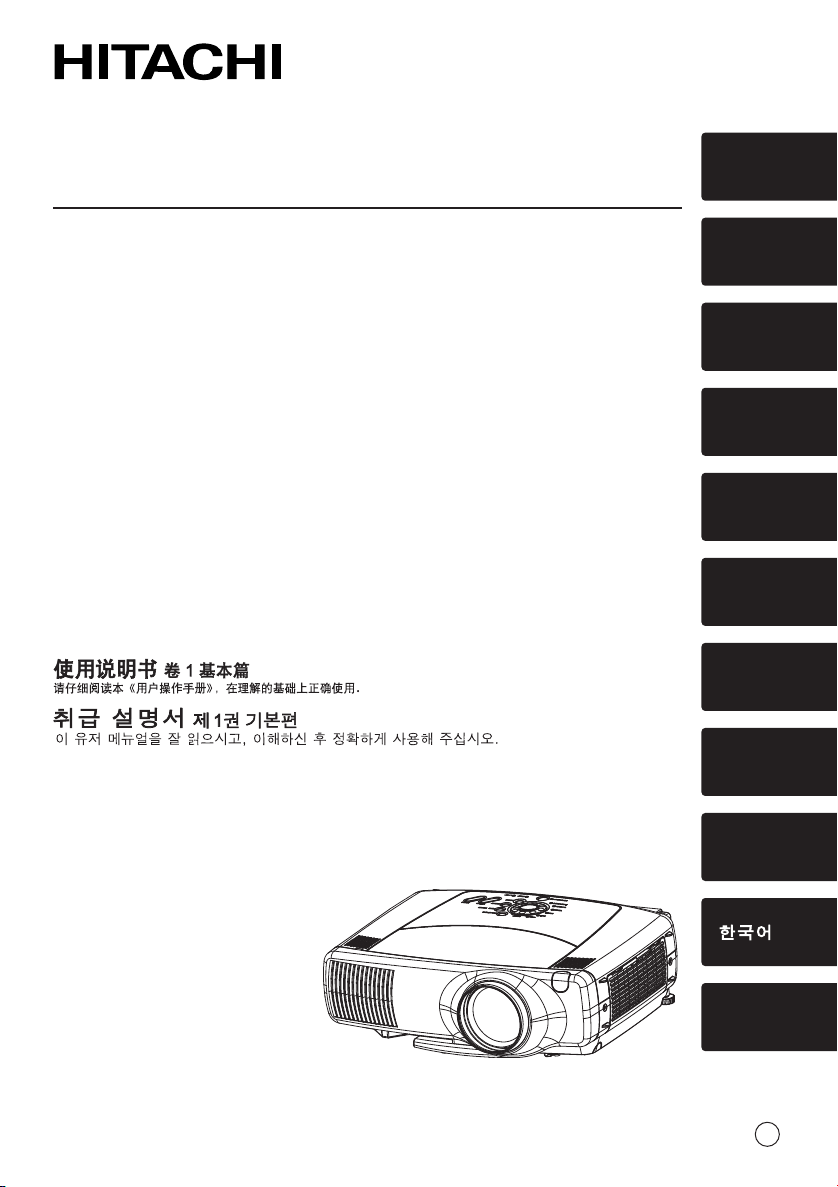
Liquid Crystal Projector
A
CPX870
(CPX870W)
USER'S MANUAL
Please read this user's manual thoroughly to ensure correct usage through understanding.
BEDIENUNGSANLEITUNG
Bitte lessen Sie diese Benutzerhandbuch zugunsten der korrekten Bedienung aufmerksam.
MANUEL D'UTILISATION
Nous vous recommandons de lire attentivement ce manuel pour bien assimiler le fonctionnement de
l'appareil.
MANUALE D'ISTRUZIONI
Vi preghiamo voler leggere attentamente il manuale d'istruzioni in modo tale da poter comprendere
quanto riportato ai fini di un corretto utilizzo del proiettore.
MANUAL DE USUARIO
Lea cuidadosamente este manual del usuario para poder utilizar corretamente el producto.
GEBRUIKSAANWIJZING
Lees voor het qebruik alstublieft deze handleiding aandachtig door, om volledig profijt te hebben van
de uitgebreide mogelijkheden.
BRUKERHÅNDBOK
Vennligst les denne bruksanvisningen grundig for å være garantert driftssikker bruk.
INSTRUÇÕES DO PROPRIETÁRIO
Para assegurar o uso correto do equipamento, por favor leia atentamente este manual do utilizador.
ENGLISH
DEUTSCH
FRANÇAIS
ITALIANO
ESPAÑOL
NEDERLANDS
NORSK
PORTGÊS
中中 文文
REGULATORY
NOTICES
Page 2
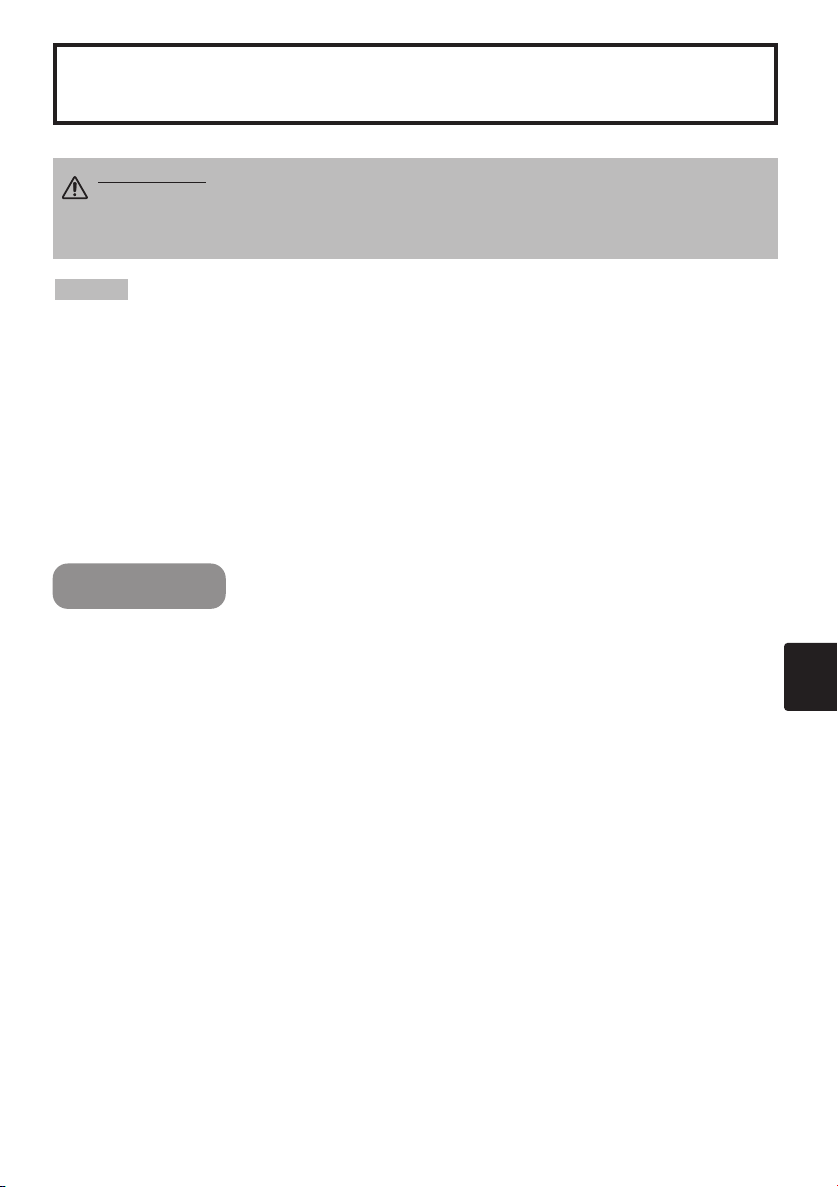
LCD-prosjektør CPX870
BRUKERHÅNDBOK
BRUKERHÅNDBOK
Takk for at du valgte å kjøpe denne prosjektøren.
ADVARSEL • Vennligst les den medfølgende håndboken
”SIKKERHETSINSTRUKSJONER” og denne ”BRUKERHÅNDBOKEN” nøye,
for å sikre korrekt bruk og forståelse. Etter at du har lest denne
brukerveiledningen, bør den oppbevares på et sikkert sted for fremtidig referanse.
MERK
• Produsenten påtar seg intet ansvar for eventuelle feil som fremkommer i denne håndboken.
• Reproduksjon, overføring eller bruk av dette dokumentet eller deler av det, er ikke tillatt uten uttrykt
skriftlig tillatelse.
BEKREFTELSE AV VAREMERKER :
•
PS/2, VGA og XGA er registrerte varemerker tilhørende International Business Machines Corporation.
• Apple, Mac og ADB er registrerte varemerker tilhørende Apple Computer, Inc.
• VESA og SVGA er varemerker tilhørende Video Electronics Standard Association.
• Windows er et registrert varemerke tilhørende Microsoft Corporation.
• Alle andre varemerker er eiendommen til deres respektive eiere.
•
Informasjonen i denne håndboken kan endres uten varsel.
Vol.1 (Grunnleggende)
INNHOLD
Side
PROSJEKTØR EGENSKAPER........2
FØR BRUK........................................2
NAVN PÅ DELER .............................4
OPPSETT AV
PROSJEKTØREN.............................6
KOBLE TIL ENHETER......................8
BRUKE FJERNKONTROLLEN ......13
SLÅ PÅ STRØMMEN......................15
SLÅ AV STRØMMEN......................17
JUSTERE VOLUMET......................18
MIDLERTIDIG DEMPING
AV LYDEN.......................................18
JUSTERE POSISJONEN................19
BRUKE DEN AUTOMATISKE
JUSTERINGSFUNKSJONEN.........20
KORRIGERE KEYSTONE-
FORVRENGNING ...........................21
BRUKE
FORSTØRRINGSFUNKSJONEN...22
FRYSE SKJERMEN........................22
JUSTERING AV SKJERMEN MED
ETT-TRYKK ....................................23
VELGE
STØRRELSESFORHOLD...............24
MIDLERTIDIG SLUKKING AV
SKJERMEN.....................................24
VISE UNDERVINDUET
(P. IN. P : Picture in Picture (bilde i bilde))
BRUKE MENYFUNKSJONENE .....25
BRUKE PC-SKJERMEN.................26
LAMPEN..........................................27
LUFTFILTERET ..............................29
ANNEN BEHANDLING...................31
Side
....24
1
Page 3
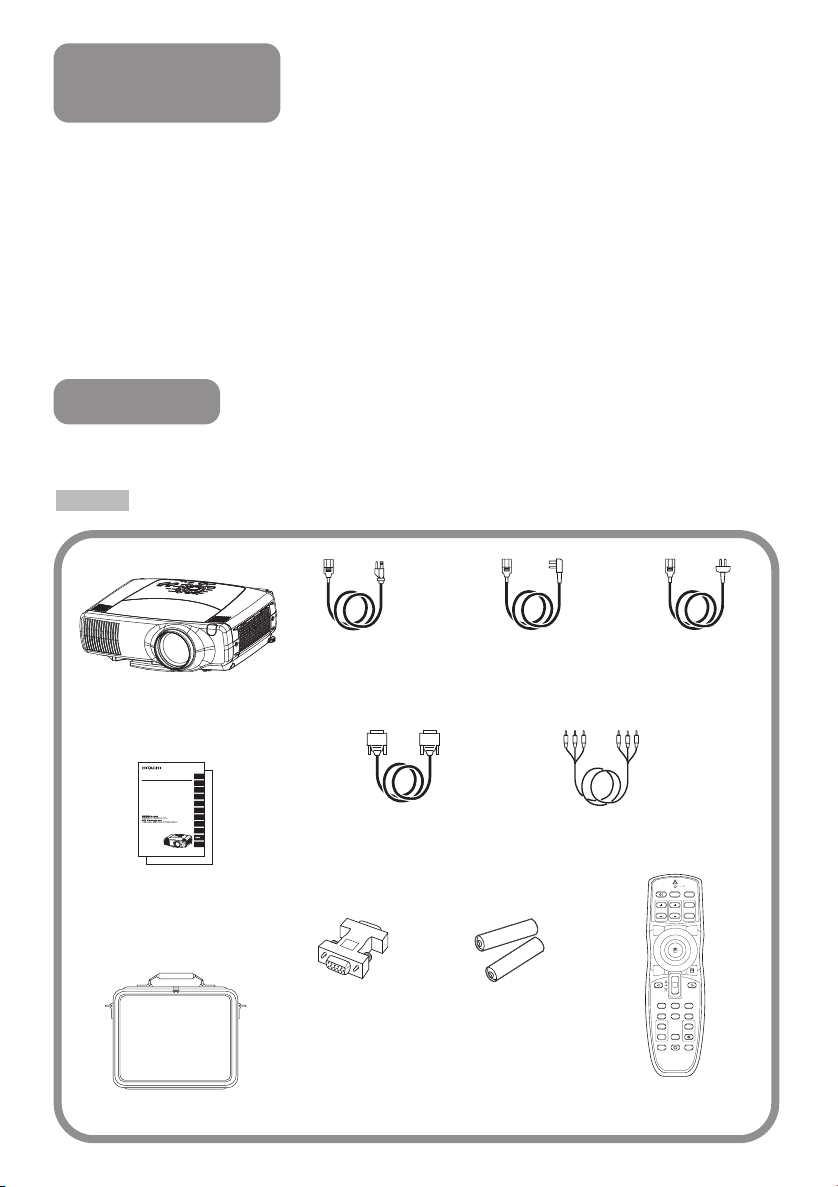
PROSJEKTØR
ENGLISH
DEUTSCH
FRANÇAIS
ITALIANO
ESPAÑOL
NEDERLANDS
NORSK
PORTGÊS
中中文文
REGULATORY
NOTICES
USER'S MANUALVol.1 Basic
Please read this user's manual thoroughly to ensure correct usage through understanding.
BEDIENUNGSANLEITUNG Teil 1 Grundlagen
Bitte lessen Sie diese Benutzerhandbuch zugunsten der korrekten Bedienung aufmerksam.
MANUEL D'UTILISATION Vol.1 Fondements
Nous vous recommandons de lire attentivement ce manuel pour bien assimiler le fonctionnement de
l'appareil.
MANUALE D'ISTRUZIONI Vol.1 Informazioni di base
Vi preghiamo voler leggere attentamente il manuale d'istruzioni in modo tale da poter comprendere
quanto riportato ai fini di un corretto utilizzo del proiettore.
MANUAL DE USUARIO Vol.1 Básico
Lea cuidadosamente este manual del usuario para poder utilizar corretamente el producto.
GEBRUIKSAANWIJZING Vol.1 Basis
Lees voor het qebruik alstublieft deze handleiding aandachtig door, om volledig profijt te hebben van
de uitgebreide mogelijkheden.
BRUKERHÅNDBOK Vol.1 Grunnleggende
Vennligst les denne bruksanvisningen grundig for å være garantert driftssikker bruk.
NSTRUÇÕES DO PROPRIETÁRIO Vol.1 Básico
Para assegurar o uso correto do equipamento, por favor leia atentamente este manual do utilizador.
Liquid Crystal Projector
CP-X870
(CP-X870W)
EGENSKAPER
Denne flytende krystallprosjektøren benyttes for
fremvisning av forskjellige datasignaler, samt NTSC /
PAL /SECAM videosignaler, på en fremviserskjerm.
Installasjonen krever liten plass og det er enkelt å vise
store bilder.
Ultrahøy lysstyrke
●
UHB-lampen og det høyeffektive optiske
systemet sikrer meget høy lysstyrke og skarpe
presentasjoner.
Utsnittsvis forstørringsfunksjon
●
Interessante deler av bildet kan forstørres for
nærmere inspeksjon
FØR BRUK
Prosjektøren bør være levert med artiklene som
vises nedenfor. Kontroller at alle delene er
inkludert. Kontakt forhandleren hvis noe
mangler.
MERK
• Ta vare på originalemballasjen for senere transport.
Nettkabel
(US-type)
Prosjektør
(med Linsedeksel)
Ett trykk-funksjon
●
Bare trykk på ETT TRYKK-knappen for å finne inngangssignaler,
kalibrere bilder og korrigere keystone-forvrengning automatisk.
Nettkabel
(UK-type)
Nettkabel
(europeisk type)
Brukerhåndbok
(Vol.1/Vol.2)
Sikkerhetsanvisninger
Myk bæreveske
2
RGB-kabel
RS-232C
adapter
Video/Audio
To AA batterier
(til fjernkontrollen)
Kabel
Fjernkontroll
VIDEO
STANDBY/ON
ZOOM
FOCUS
BLANK
ASPECT
PUSH
ENTER
ESC MENU RESET
POSITION
AUTO
MAGNIFY VOLUME
ON
FREEZE
OFF
WIRELESS KEYSTONE
LASER
INDICATOR
RGB
UP
PAGE
DOWN
LASER
PinP
MUTE
ONE TOUCH
Page 4
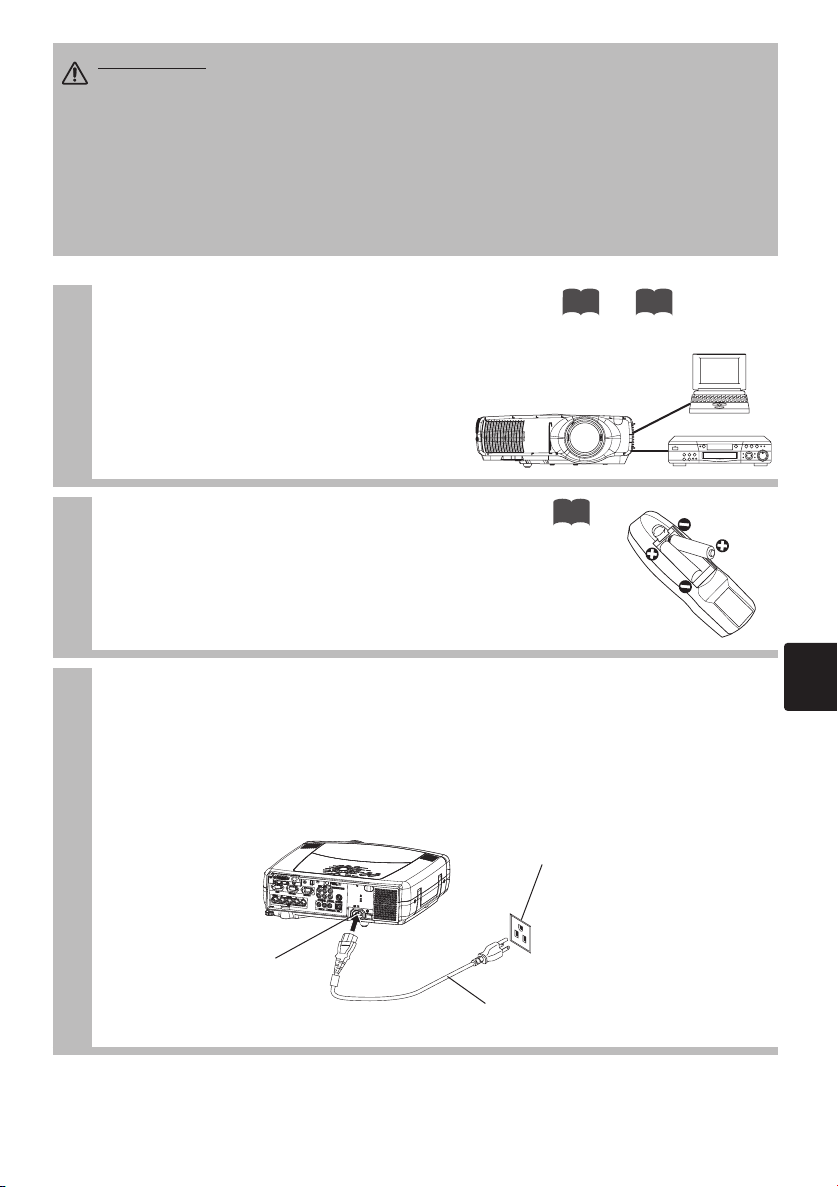
ADVARSEL
ekstra forsiktig ved tilkobling av prosjektørens nettkabel, da ukorrekte eller feilaktige
tilkoblinger kan resultere i BRANN OG/ELLER ELEKTRISK STØT. Vennligst overhold
følgende sikkerhetsretningslinjer for å sikre trygg bruk av prosjektøren:
• Plugg bare nettkabelen i uttak som er godkjent for bruk sammen med nettkabelens
spesifiserte spenningsområde.
• Bruk bare den nettkabelen som fulgte med prosjektøren.
• FORSØK ALDRI Å FORBIGÅ JORDINGEN PÅ DEN TREARMEDE KONTAKTEN!
• Pass på at du fester nettkabelen skikkelig i prosjektøren og vegguttaket.
Vedrørende nettkabelen må følgende forholdsregler tas: Vennligst vær
Koble enhetene til prosjektøren
1
Koble datamaskin, video og/eller andre
enheter du skal bruke til prosjektøren.
Sett batteriene i fjernkontrollen
2
Koble til nettkabelen
3
(1) Sett pluggen på nettledningen i strøminngangen på hovedenheten.
(2) Sett nettkabelens stikkontakt i vegguttaket, og kontroller at den er festet skikkelig
8 12
〜
13
Skikkontakt
Vekselstrøminngang
(1)
(2)
Nettkabel
3
Page 5
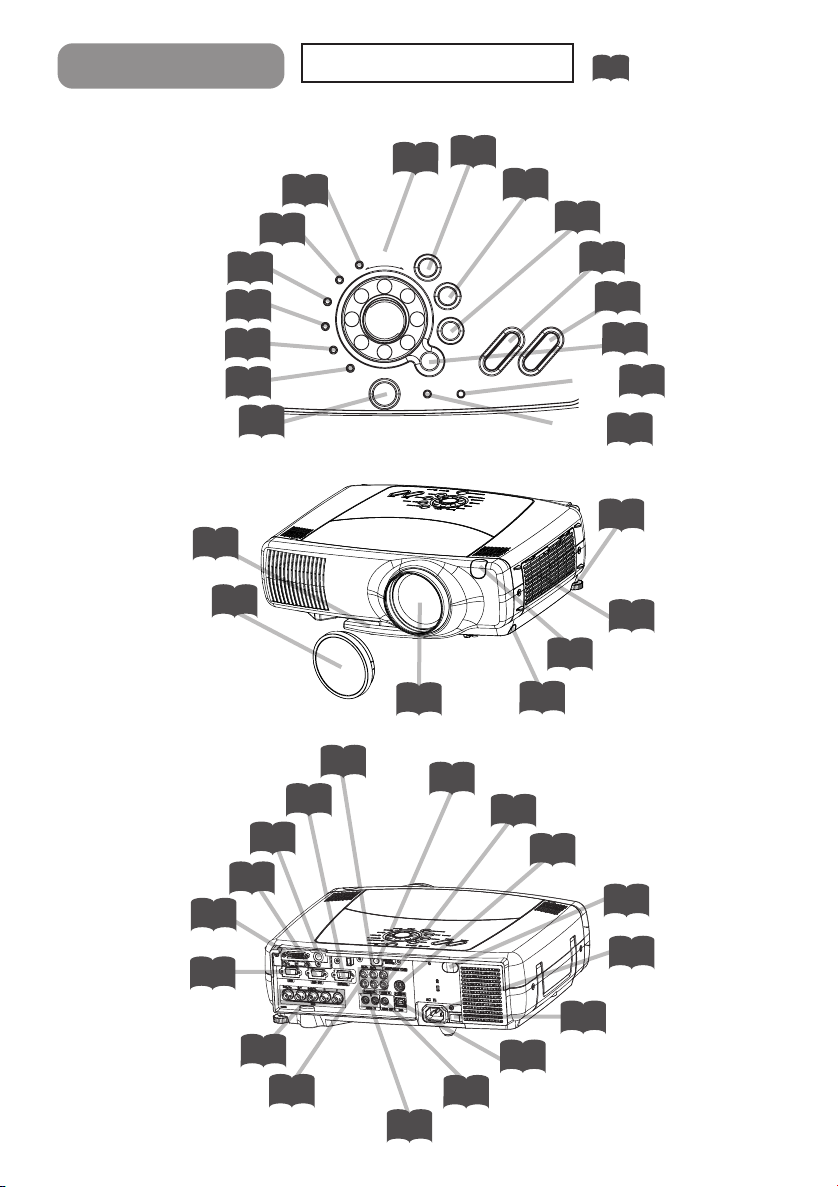
NAVN PÅ DELER
STANDBY/ON
INPUT
KEYSTONE
RESET
MENU
LANP
TENP
ONE TOUCH
RGB
BNC
DVI
VIDEO
S-VIDEO
COMPONENT
FOCUS ZOOM
RGB-indikator
BNC-indikator
DVI-indikator
VIDEO-indikator
S-VIDEO-indikator
COMPONENT-
indikator
16
16
16
16
16
Prosjektøren
INPUT-knapp
16
16
KEYSTONE-knapp
21
ONE TOUCH-knapp
22
RESET-knapp
19
16
16
25
Vol.2
Angir tilsvarende
referanseside
FOCUS-knapp
ZOOM
-knapp
MENU-knapp
LAMP-indikator
9
STANDBY/ON-knapp
Justerbare føtter
Linsedeksel
15
6
15
COMPONENT VIDEO-terminal
CONTROL-terminal
WIRELESS & NETWORK
MODULE-terminal Vol.2
RGB OUT-terminal
DVI-terminal
RGB-terminal
12
11
10
Kontrollpanel
Linse
15
12
10
REMOTE CONTROL-terminal
14
12
7
Vol.2
Fjernkontrollsensor
14
Heveknapp
6
VIDEO IN-terminal
S-VIDEO IN-terminal
12
TEMP-indikator
9
Justeringsskrue
6
Luftfilter
29
Fjernkontrollsensor
14
Vekselstrøminngang
3
4
BNC-terminal
AUDIO IN R/L-terminal
11
12
10
AUDIO OUT-terminal
9
AUDIO IN 1/2-terminal
10
På/Av-bryter
15
USB-terminal
Page 6
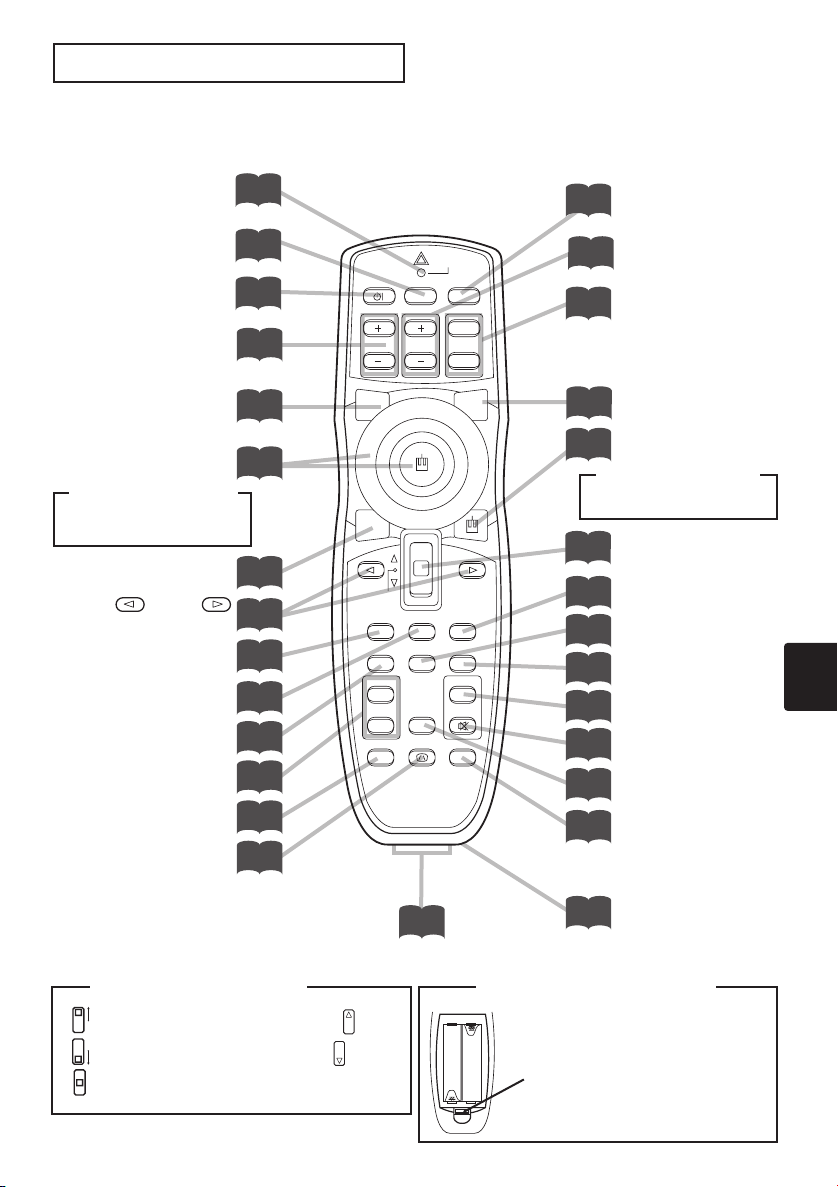
Fjernkontrollen
LASER INDICATOR
VIDEO-knapp
STANDBY/ON-knapp
FOCUS-knapper
BLANK-knapp
Diskputen
<For musekontroll>
Musemarkørbevegelser
Venstre museklikk
ASPECT-knapp
Venstre /Høyre
Tastaturknapper
ESC-knapp
MENU-knapp
POSITION-knapp
MAGNIFY-knapper
WIRELESS-knapp Vol.2
KEYSTONE-knapp
14
16
15
16
24
26
24
25
25
25
19
22
7
21
LASER
INDICATOR
VIDEO
ZOOM
AUTO
FREEZE
RGB
UP
PAGE
DOWN
PinP
MUTE
ONE TOUCH
STANDBY/ON
FOCUS
BLANK
ASPECT
PUSH
ENTER
ESC MENU RESET
POSITION
MAGNIFY VOLUME
ON
OFF
WIRELESS KEYSTONE
LASER
16
16
26
14
26
25
19
20
24
18
18
22
23
(Bakside)
RGB-knapp
ZOOM
-knapper
PAGE-knapper
LASER-knapp
Høyre museknapp
<For musekontroll>
Høyre museklikk
Spakbryter (*)
RESET-knapp
AUTO-knapp
PinP-knapp
VOLUME-knapp
MUTE-knapp
FREEZE-knapp
ONE TOUCH-knapp
REMOTE CONTROL-terminal
* Bruke spakbryteren
Vipp mot diskputen : Opp ( ) tast
Vipp mot MENU-knappen : Ned
Trykk i midten : ENTER-knapp
( ) tast
14
Batteridekselet
13
Interiør av Batteridekselet
Laser-bryter
1: aktivere laser-funksjonen.
2
: deaktivere laser-funksjonen.
5
Page 7
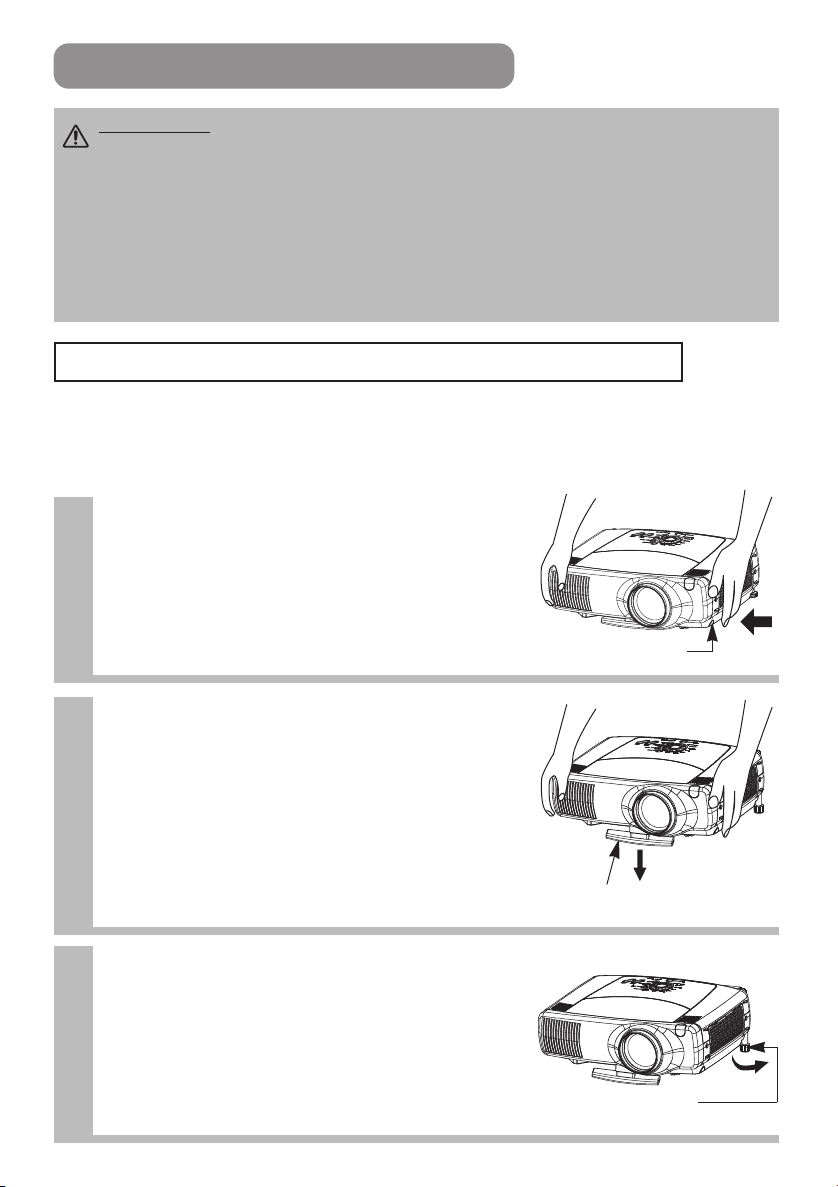
OPPSETT AV PROSJEKTØREN
FORSIKTIG • Installer projektøren et egnet sted i samsvar med anvisningene i
“SIKKERHETSINSTRUKSJONER” og denne bruksanvisningen.
• Hvis du trykker på heveknappene uten å holde prosjektøren kan den falle ned, tippe
over, smadre fingrene dine og muligens medføre at den ikke fungerer som den skal.
For å unngå skade på prosjektøren og deg selv, MÅ PROSJEKTØREN ALLTID
HOLDES når heveknappene brukes for å stille inn de justerbare føttene.
• En installasjon innfallsvinkel burde være innstilt innenfor lovens grenser spesifiserte
innstilling omfang. Justeringen over området kanskje bli årsaken av forkortelsen
lampen livet.
Regulering av prosjektørens justerbare føtter
Hvis overflaten prosjektøren er plassert på eller skjermen heller, brukes de
justerbare føttene og justeringsskruen for å justere hovedenhetens
projeksjonsvinkel. Justeringsområdet til de justerbare føttene er 0 til 10 grader.
Trykk og hold heveknappene inne
1
Heveknapp
Hev eller senk prosjektøren til ønsket
2
høyde og slipp deretter heveknappene
Når du slipper heveknappene vil de justerbare
føttene låses i posisjon.
Vri på justeringsskruen for å
3
fininnstille.
6
Justerbare føtter
Justeringsskrue
Page 8
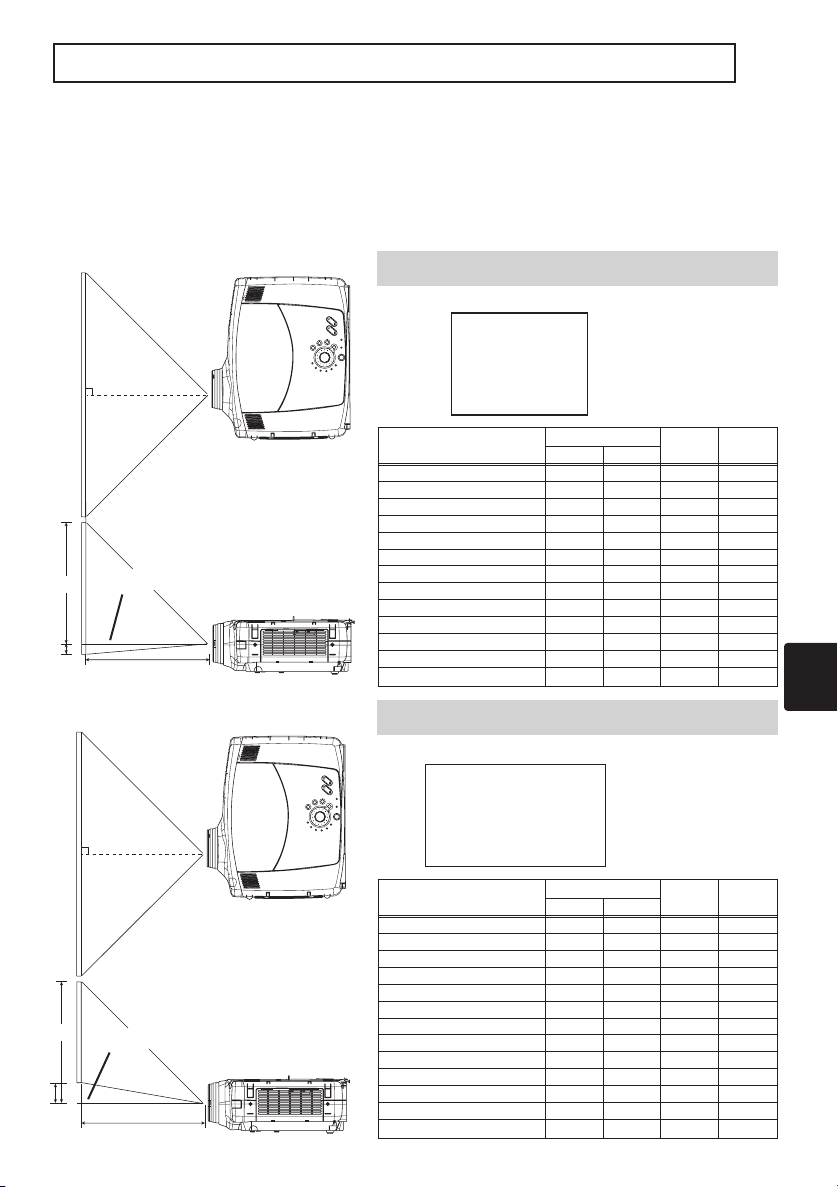
Justere skjermstørrelse og prosjektøravstand
9
16
Se illustrasjonene og tabellene nedenfor for å avgjøre skjermstørrelsen og
prosjektøravstanden.
Verdiene som vises i tabellen er beregnet for en fullskjerm
a:Avstanden fra prosjektøren til skjermen (±10%)
b:Avstanden fra senter av linsen til underkanten av skjermen (±10%)
b:Avstanden fra senter av linsen til overkanten av skjermen (±10%)
Skjermen
c
b
Skjermen
Senter av linsen
a
Sett ovenfra
Sett fra siden
Sett ovenfra
Hvis størrelsesforholdet er 4:3
4
3
Skjermstørrelse [Tommer (m)]
30 (0,8) 42 (1.1) 56 (1.4) 1 (2) 17 (44)
40 (1,0) 57 (1.4) 75 (1.9) 1 (3) 23 (58)
50 (1,3) 72 (1.8) 94 (2.4) 1 (4) 29 (73)
60 (1,5) 87 (2.2)
70 (1,8)
80 (2,0)
90 (2,3)
100 (2,5)
120 (3,0)
150 (3,8)
200 (5,0)
250 (6,3)
300 (7,5)
a [tommer (m)]
Min. Maks.
113 (2.9)
102
(2.6)
133 (3.4)
117
(3.0)
152 (3.9)
131 (3.3) 171 (4.3)
146 (3.7) 190 (4.8)
176 (4.5) 229 (5.8)
221 (5.6) 287 (7.3)
296 (7.5) 383 (9.7)
371 (9.4)
479 (12.2)
446 (11.3)
576 (14.6)
Hvis størrelsesforholdet er 16:9
b
[tommer (cm)]c [tommer (cm)]
2 (4) 34 (87)
2 (5) 40 (102)
2 (6) 46 (116)
3 (7) 51 (131)
3 (7) 57 (145)
3 (9) 69 (174)
4 (11) 86 (218)
6 (15)
114 (290)
7 (18)
143 (363)
9 (22)
171 (435)
Skjermstørrelse [Tommer (m)]
30 (0,8) 45 (1.2) 61 (1.5) 1 (4) 16 (41)
40 (1,0) 62 (1.6) 81 (2.1) 2 (5) 21 (54)
50 (1,3) 78 (2.0)
60 (1,5) 94 (2.4)
70 (1,8)
80 (2,0)
c
Senter av linsen
Sett fra siden
b
a
90 (2,3)
100 (2,5)
120 (3,0)
150 (3,8)
200 (5,0)
250 (6,3)
300 (7,5)
a [tommer (m)]
Min. Maks.
102 (2.6)
123 (3.1)
111 (2.8)
144 (3.7)
127 (3.2) 165 (4.2)
143 (3.6) 186 (4.7)
160 (4.1) 207 (5.3)
192 (4.9) 249 (6.3)
241 (6.1) 312 (7.9)
322 (8.2)
147 (10.6)
404 (10.3)
522 (13.3)
485 (12.3)
627 (15.9)
b
[tommer (cm)]c [tommer (cm)]
2 (6) 26 (67)
3 (7) 31 (79)
3 (8) 36 (92)
4 (9) 41 (105)
4 (11) 47 (119)
5 (12) 53 (135)
6 (14) 65 (166)
7 (18) 82 (207)
9 (24)
106 (270)
12 (29)
124 (315)
14 (35)
128 (324)
7
Page 9
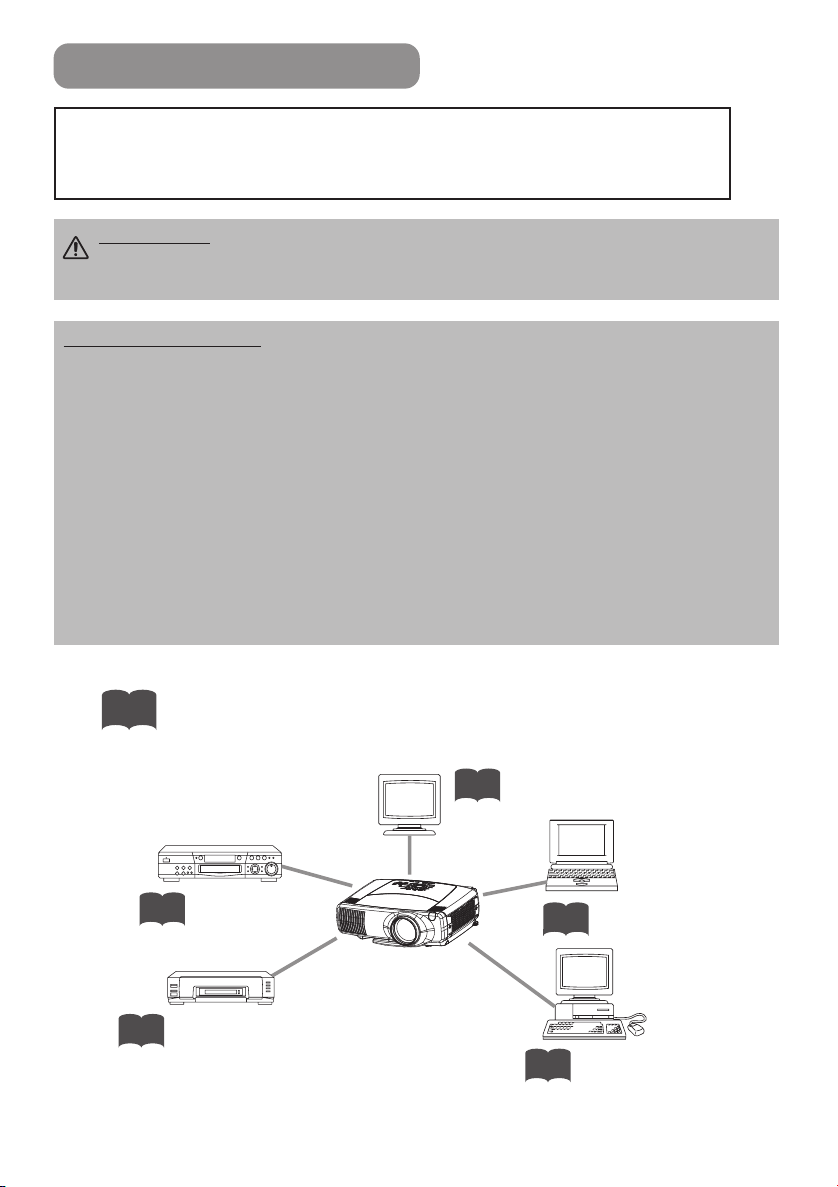
KOBLE TIL ENHETER
Enheter du kan koble til prosjektøren (Se denne delen for
planlegging av enhetskonfigurasjon som skal brukes til din
presentasjon.)
FORSIKTIG • Feilaktig tilkopling kan resultere I branntilløp eller elektrisk støt.
Vennligst les denne brukerhåndboken og den separate
“SIKKERHETSINSTRUKSJONER”.
VÆR OPPMERKSOM
• Vennligst les hver av enhetenes brukermanualer grundig ved tilkobling av andre
enheter til prosjektøren.
• SLÅ AV ALLE ENHETENE før de kobles til prosjektøren. Forsøk på å koble
strømførende enheter til prosjektøren kan generere svært høye lyder eller andre
unormale hendelser. Disse kan i sin tur resultere i feilfunksjon og/eller skade på
enheten eller prosjektøren. Se i seksjonen ”TECHNICAL” i BRUKERHÅNDBOK (Vol. 2)
for pinneplasseringen til koplingene og RS-232C kommunikasjonsdata.
• Pass på at du kobler enheten til korrekt terminal. Feil tilkobling kan resultere i
feilfunksjon og/eller skade på enheten eller prosjektøren.
• Hende at kablene må brukes sammen med kjernen fetet. Bruk tilleggskabelen eller en
dedikert kabeltype ved tilkoblingen. Kabler som bare har kjerne i den ene enden,
kobles med kjernen til prosjektøren.
• Fest skruene på kontaktene og stram forsvarlig.
Angir tilsvarende
referanseside
DVD-spillere
11
Forholdsregler som må følges ved tilkobling av andre enheter til prosjektøre
Monitorer
12
Bærbare datamaskiner
10
n
Videospillere
11
Bordmaskiner
10
8
Page 10
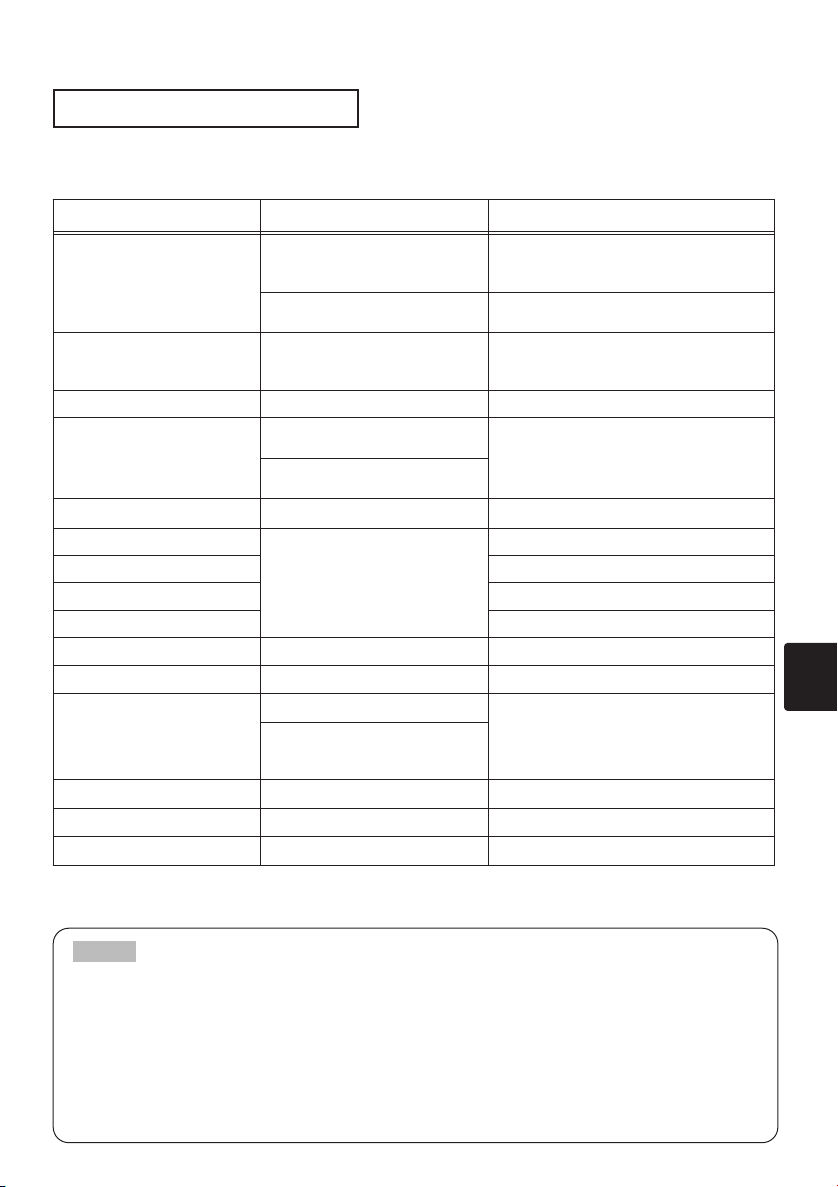
Terminaler og kabler
Se i tabellen under for å finne hvilken prosjektørterminal og kabel som skal benyttes ved tilkobling
av en gitt enhet. Bruk denne tabellen for å bestemme hvilke kabler som skal gjøres klar.
Funksjon Prosjektørterminal Tilkoblingskabler
RGB
Analog RGB-inngang
BNC(R/CR/PR)(G/Y)(B/CB/PB)(H)(V)
• Når BNC (RGB) er valgt (*)
Analog utgang RGB OUT
DVI-inngang DVI
AUDIO IN 1
Koblet til RGB eller DVI terminalinngang
Audioinngang fra datamaskin
USB musekontroll USB
PS/2 musekontroll
ADB musekontroll ADB musekabel
Seriell musekontroll Seriell musekabel
RS-232C kommunikasjon RS-232C adapter + RS-232C-kabel
S-videoinngang S-VIDEO IN
Videoinngang VIDEO IN Audio/videokabel
Komponentvideoinngang
Audioinngang fra videoutstyr
Audioutgang AUDIO OUT Audiokabel (Stereo, mini)
I
nngangssignal fra fjernkontroll tilkoblet med ledning
•
AUDIO IN 2
Koblet til BNC (RGB) terminalinngang
•
CONTROL
COMPONENT(CR/PR)(CB/PB)(Y)
BNC(R/CR/PR)(G/Y)(B/CB/PB)
• Nå r BNC (COMPONENT) er
valgt (*)
AUDIO IN R,L
REMOTE CONTROL Audiokabel (Stereo, mini)
RGB-kabel
(Med D-sub 15-pinners krympet hannplugg
og tommelange gjengeskruer)
BNC-kabel
RGB-kabel
(Med D-sub 15-pinners krympet hannplugg
og tommelange gjengeskruer)
DVI-kabel
Audio/videokabel (Stereo, mini)
USB-kabel
PS/2 musekabel
S-videokabel (mini DIN 4-pinners hannplugg)
Komponentvideokabel
Audio/videokabel eller audiokabel (RCA-plugg)
* Før BNC-terminalen brukes må RGB-inngang endres til komponentvideoinngang under
menyvalget BNC i menyen KILDE.
MERK
•
Denne prosjektøren er kompatibel med VESA DDC 1/2B. Plug and Play kan oppnås ved å
Om Plug and Play-kompatibilitet
koble denne prosjektøren til datamaskiner som er kompatible med VESA DDC (display data
channel). Vennligst benytt fordelen denne funksjonen innebærer ved å koble RGB-kabelen
(tilleggsutstyr) til terminalen RGB (DDC 1/2B-kompatibel). Det er mulig Plug and Play ikke
fungerer korrekt hvis en annen type tilkobling forsøkes.
•
Plug and Play er et system bestående av datamaskinen, dens operativsystem og ytre enheter
(for eksempel skjermenheter).
•
Vennligst bruk standarddriverne da denne prosjektøren er en Plug and Play-monitor.
9
Page 11
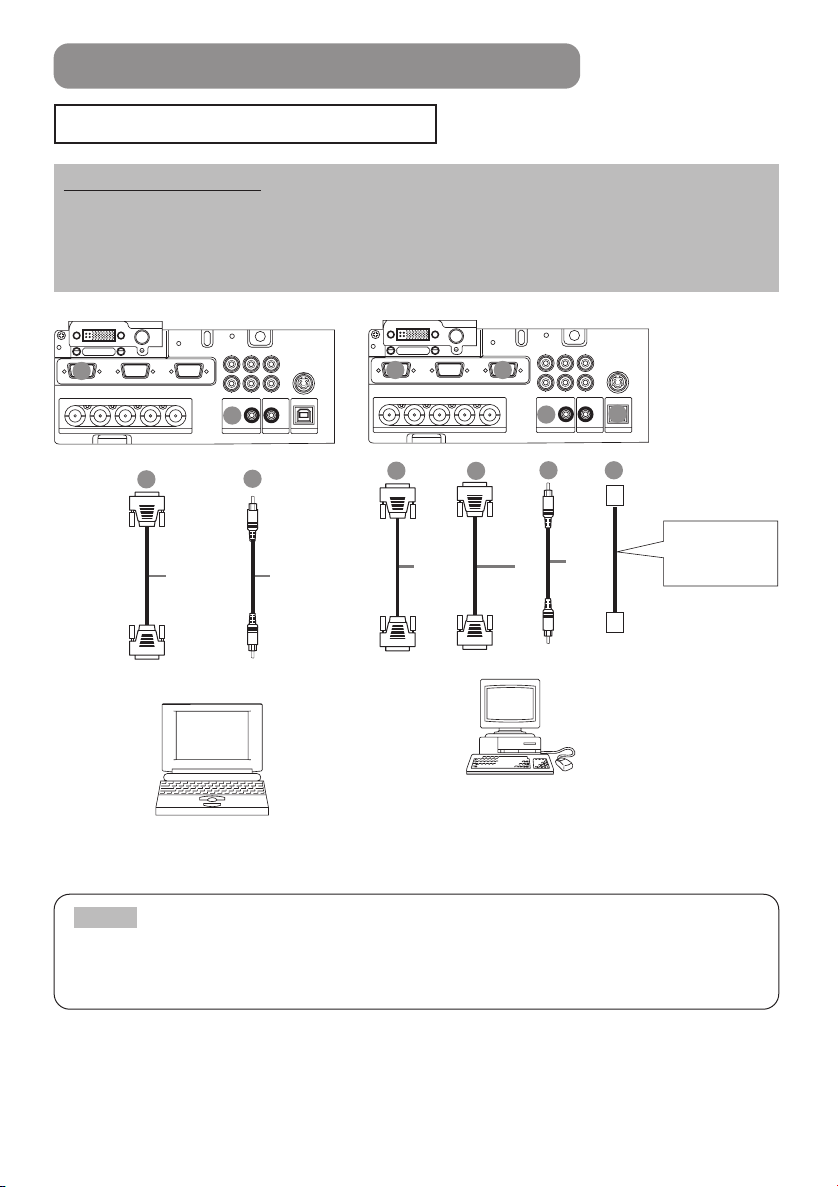
KOBLE TIL ENHETER (fortsetter)
Koble til en datamaskin
VÆR OPPMERKSOM Når en bærbar datamaskin tilkobles prosjektøren må den
bærbare datamaskinens eksterne RGB-visning aktiveres (sett den bærbare
datamaskinen på CRT-visning eller samtidig LCD- og CRT-visning). Vennligst se i
brukerhåndboken til den aktuelle bærbare datamaskinen for informasjon om hvordan
dette gjøres.
DVI
A
RGB
RGB OUT CONTROL
R/PR G/Y B/Ca/Pa H V
R/C
BNC AUDIO IN USBAUDIO OUT
A
RGB-kabel
RGB OUT
Bærbar datamaskin
Analog
CR/PR
12
B
Ca/Pa
VIDEO INR-AUDIO IN-L
B
REMOTE
CONTROL
Y
COMPONENT VIIDEO
S-VIDEO IN
(Stereo, mini)
AUDIO-kabel
AUDIO OUT
DVI
A B
RGB
RGB OUT CONTROL
R/C
R/PR G/Y B/Ca/Pa H V
BNC AUDIO IN USBAUDIO OUT
A
B
RGB-kabel
Analog
RGB OUT
Bordmaskin
CR/PR
Ca/Pa
12
C
C
MOUSE-kabel
CONTROL OUT
AUDIO OUT
REMOTE
CONTROL
Y
COMPONENT VIIDEO
VIDEO INR-AUDIO IN-L
S-VIDEO IN
D
D
(Stereo, mini)
AUDIO-kabel
Hvis tilkobling til en
datamaskin som er
utstyrt med USBterminal
USB OUT
USB-kabel
MERK
• Noen datamaskiner har flere modi for skjermvisning. Det er ikke alle som kan brukes
med denne projektøren.
• For enkelte modi kreves den ekstra tilgjelige Mac-adapteren.
10
Page 12
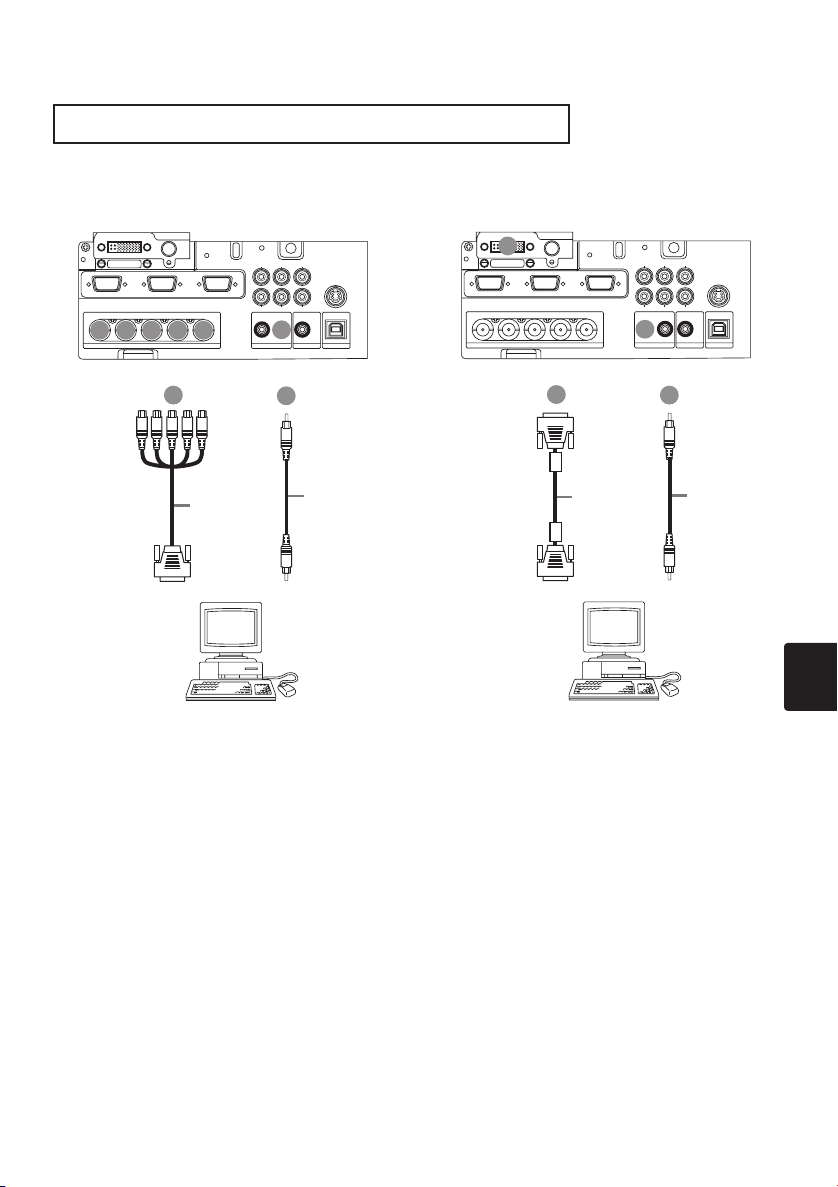
Koble til en datamaskin (fortsetter)
BNC-inngang DVI-inngang
DVI
RGB
RGB OUT CONTROL
R/PR G/Y B/Ca/Pa H V
R/C
A A A A A
BNC AUDIO IN USBAUDIO OUT
A
BNC-kabal
BNC OUT
Bordmaskin Bordmaskin
CR/PR
Ca/Pa
12
VIDEO INR-AUDIO IN-L
B
B
REMOTE
CONTROL
Y
COMPONENT VIIDEO
S-VIDEO IN
(Stereo, mini)
AUDIO-kabel
AUDIO OUT
A
DVI
RGB
RGB OUT CONTROL
R/PR G/Y B/Ca/Pa H V
R/C
BNC AUDIO IN USBAUDIO OUT
A
DVI-kabal
DVI OUT
CR/PR
Ca/Pa
12
B
Y
VIDEO INR-AUDIO IN-L
B
AUDIO OUT
REMOTE
CONTROL
COMPONENT VIIDEO
S-VIDEO IN
(Stereo, mini)
AUDIO-kabel
11
Page 13
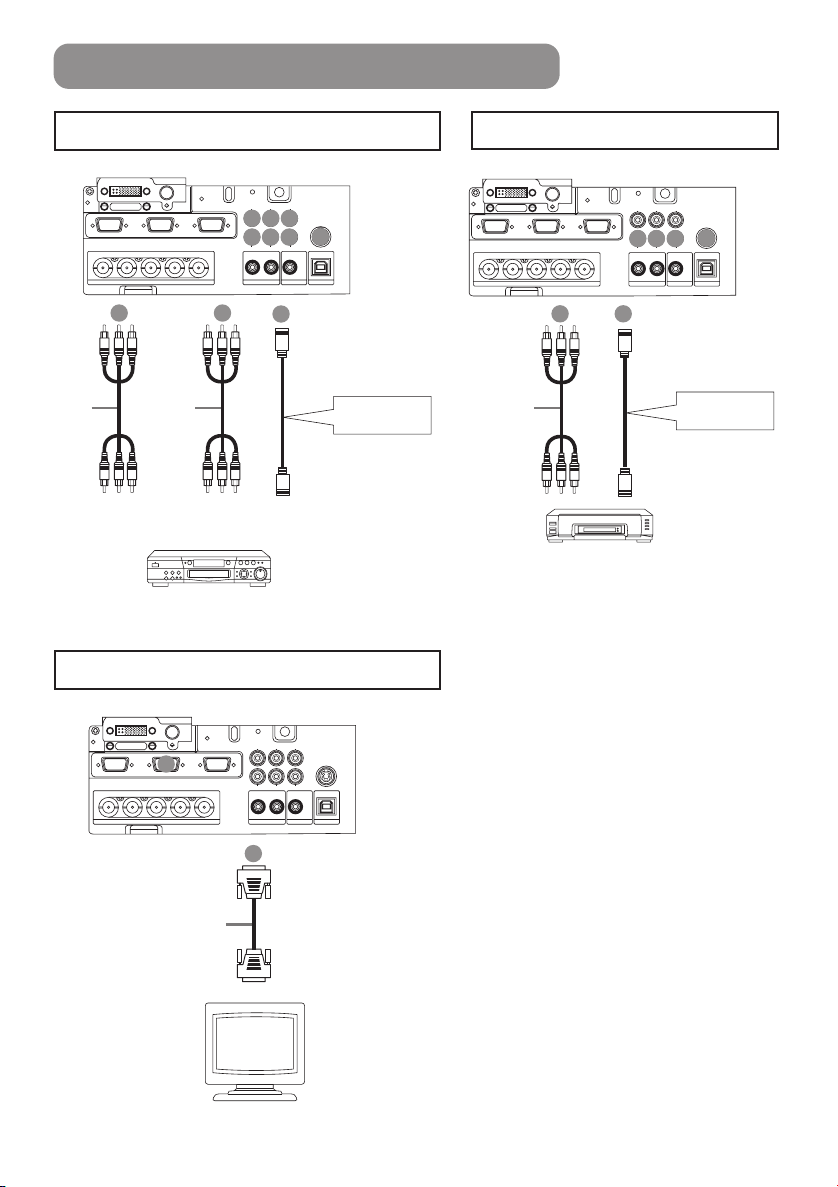
KOBLE TIL ENHETER (fortsetter)
BA
VIDEO INR-AUDIO IN-L
S-VIDEO IN
RGB
BNC AUDIO IN USBAUDIO OUT
R/C
R/PR G/Y B/Ca/Pa H V
Y
12
DVI
RGB OUT CONTROL
CR/PR
Ca/Pa
COMPONENT VIIDEO
REMOTE
CONTROL
A A A
B
Hvis bruk av en
s-videotilkobling
AUDIO/VIDEO
OUT
S-VIDEOOUT
AUDIO/VIDEOKABEL
S-VIDEOKABEL
Koble til en DVD-spiller
REMOTE
DVI
RGB
RGB OUT CONTROL
R/C
R/PR G/Y B/Ca/Pa H V
BNC AUDIO IN USBAUDIO OUT
A
KOMPONENTKABEL
COMPONENT OUT
B
AUDIO/VIDEOKABEL
CONTROL
CR/PR
Y
COMPONENT VIIDEO
Ca/Pa
A A A
B B B
VIDEO INR-AUDIO IN-L
12
S-VIDEO IN
C
AUDIO/VIDEO OUT
S-VIDEO OUT
Hvisbrukaven
komponentvideotilkobling
Hvisbrukaven
audio/videotilkobling
DVD-spiller
Koble til en monitor
C
S-VIDEOKABEL
Hvis bruk av en
s-videotilkobling
Koble til en videospiller
VIDEOSPILLER
RGB
R/PR G/Y B/Ca/Pa H V
R/C
12
DVI
A
RGB OUT CONTROL
BNC AUDIO IN USBAUDIO OUT
RGB-kabel
Monitor
CR/PR
12
A
Ca/Pa
VIDEO INR-AUDIO IN-L
RGBIN
REMOTE
CONTROL
Y
COMPONENT VIIDEO
S-VIDEO IN
Page 14
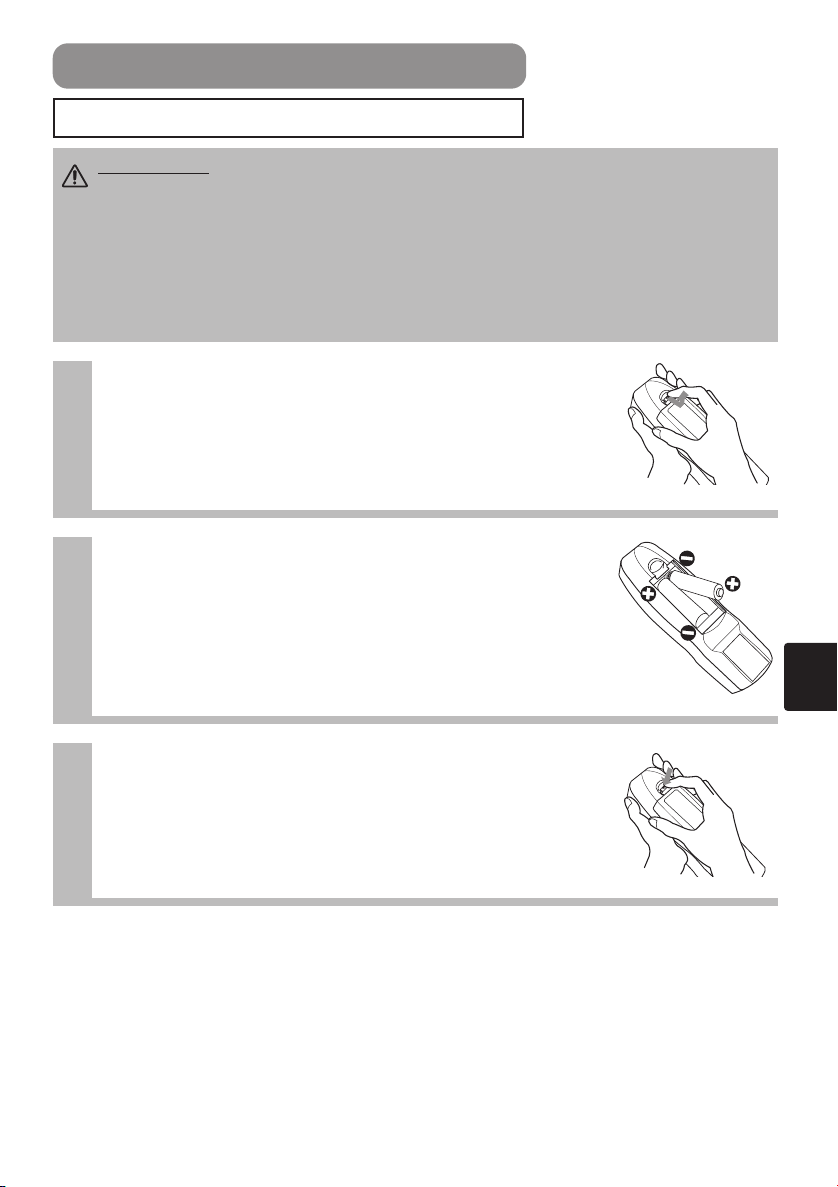
BRUKE FJERNKONTROLLEN
Sette i batterier i fjernkontrollen
FORSIKTIG
Batteriene må alltid behandles forsiktig og bare benyttes som angitt. Feilaktig bruk kan medføre at batteriet
sprekker eller lekker, noe som kan resultere i brann, skade og/eller forurensing av det omkringliggende miljøet.
• Hold batteriet utenfor barns og kjæledyrs rekkevidde.
•
Pass på at du bare benytter batterier spesifisert for bruk sammen med fjernkontrollen. Ikke bland gamle og nye batterier.
•
Pass på at pluss- og minusterminalene på batteriene er plassert korrekt (som angitt i fjernkontrollen)
ved innsetting av disse.
•
Batteriet må kasseres i henhold til de regionale eller nasjonale lover og bestemmelser.
Fjern batteridekselet
1
La batteridekselet gli tilbake og fjern dekselet i pilens retning.
Sett i batteriene
2
Sett inn to AA batterier (som ble levert sammen med
prosjektøren) og plasser disse riktig i henhold til pluss- og
minusterminalene (som angitt i fjernkontrollen).
Vedrørende batteriene må følgende forholdsregler tas:
Lukk batteridekselet
3
Sett batteridekselet tilbake i henhold til pilen og klikk det på
plass.
13
Page 15
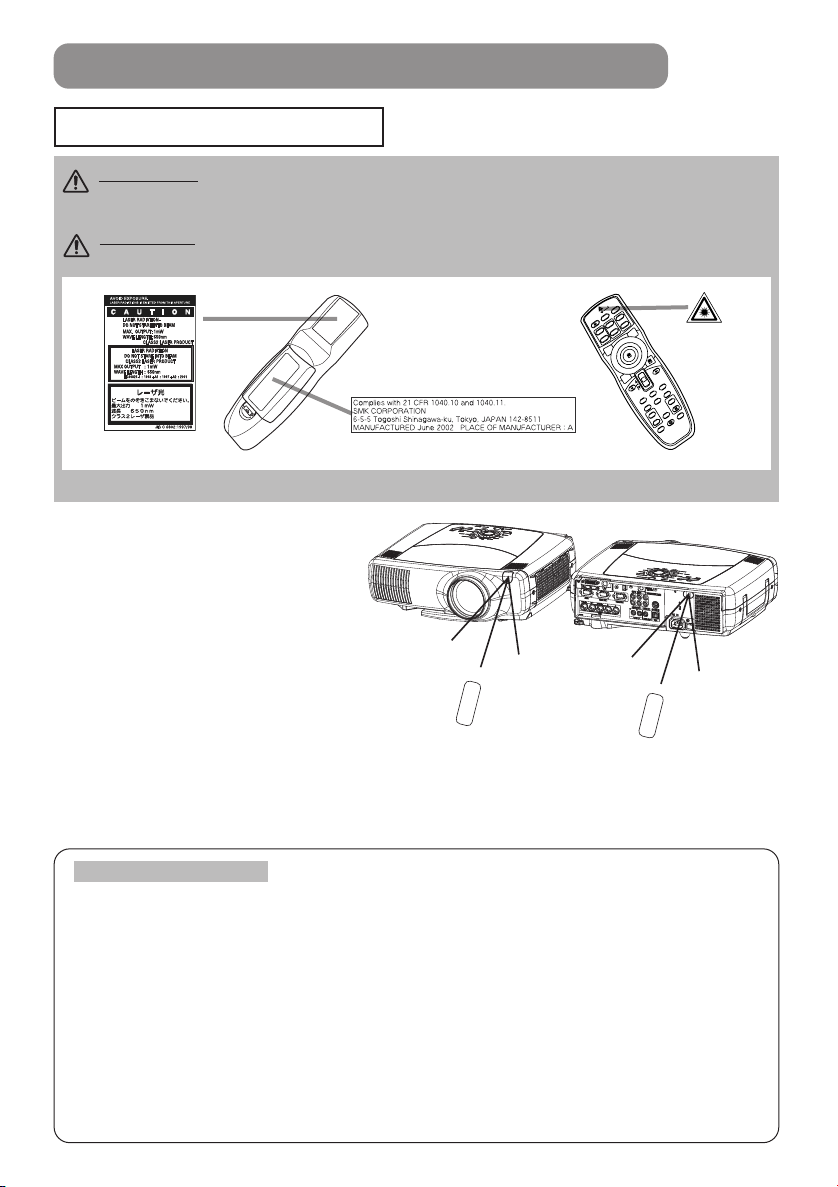
BRUKE FJERNKONTROLLEN (fortsetter)
Bruke fjernkontrollen
ADVARSEL •
Fjernkontrollens lasermarkør brukes istedenfor en finger eller
pekestav. Ikke kikk direkte inn i laserstrålesenderen eller pek laserstrålen på
andre personer. Øyets netthinne kan skades dersom laserstrålen entrer øyets indre.
FORSKING • Bruk av kontroller eller justeringer eller utførelse av prosedyrer
utover det som er spesifisert her, kan resultere i farlig stråleeksponering.
Denne fjernkontrollen har kontakten å arbeidsudyktig for laseren funksjonen. Henviser til "Fjernkontrollen".
• Fjernkontrollen funger sammen med
fjernkontrollsensorene på fremsiden og baksiden av
prosjektøren.
Rekkevidden til fjernkontrollsensorene på fremsiden er
•
3 meter, innenfor en vinkel på 60 grader (30 grader til
venstre og høyre for fjernkontrollsensoren), og 3 meter
innenfor en vinkel på 40 grader på baksiden.
• Siden fjernkontrollen bruker infrarødt lys ved
overføring av signaler til prosjektøren (Klasse 1 LED),
omtrent
3 meter
må du passe på at fjernkontrollen benyttes i et
30 grader
r
e
d
ra
g
0
3
omtrent
3 meter
20 grader
r
e
d
ra
g
0
2
område fritt for hindringer som kan blokkere
fjernkontrollens utgangssignal til prosjektøren.
• Fjernkontrollen som er tilkoblet med ledning:
Du kan bruke fjernkontrollen som en fjernkontroll tilkoblet med ledning. Dette gjøres ved at REMOTE CONTROL-terminalene på
hovedenheten og fjernkontrollen kobles sammen med en audiokabel (3.5 diameter mini stereokabel med plugger).
VÆR OPPMERKSOM
Vedrørende fjernkontrollen må følgende forholdsregler tas
• Fjernkontrollen må ikke demonteres.
• Ikke slipp eller utsett fjernkontrollen for fysiske støt.
•
Ikke la fjernkontrollen bli våt og ikke plasser den på våte gjenstander. Dette kan medføre funksjonssvikt.
• Ikke plasser fjernkontrollen i nærheten av prosjektørens linse, vifter eller
ventilasjonsåpninger.
• Ta batteriene ut av fjernkontrollen og oppbevar dem på et trygt sted hvis du ikke har
tenkt å bruke fjernkontrollen på en tid.
• Bytt batteriene når fjernkontrollens funksjoner begynner å svikte.
•
Det er mulig at fjernkontrollen slutter å fungere hvis sterkt lys, som direkte sollys eller lys fra en kilde
som står svært nærme (så som fra en fluoriserende lampe), treffer prosjektørens fjernkontrollsensor.
Juster retningen på prosjektøren slik at ikke lys skinner direkte på prosjektørens fjernkontrollsensor.
14
Page 16

SLÅ PÅ STRØMMEN
STANDBY/ON
INPUT
KEYSTONE
RESET
MENU
LANP
TENP
ONE TOUCH
RGB
BNC
DVI
VIDEO
S-VIDEO
COMPONENT
FOCUS ZOOM
Forholdsregler
Alle enheter som skal brukes må kobles til prosjektøren før strømmen slås på.
ADVARSEL Når strømmen er PÅ sendes det ut et sterkt lys. Ikke se inn i
linsen.
〜
128
Kontrollpanel
MERK
strømmen på/av i
riktig rekkefølge.
• Slå strømmen til
prosjektøren på før
PC’en eller
videospilleren.
• Slå strømmen til
prosjektøren av etter
PC’en eller
videospilleren.
VIDEO
STANDBY/ON
FOCUS ZOOM PAGE
BLANK
Slå
LASER
INDICATOR
RGB
UP
DOWN
LASER
Pass på at nettkabelen er koblet korrekt og er
1
skikkelig festet til prosjektøren og vegguttaket.
3
Slå på strømmen på prosjektøren
2
Sett På/Av-bryteren i posisjon [ | ] (ON). Indikatoren
STANDBAY/ON vil lyse med et fast oransje lys.
på/av-bryter
på/av-bryter
STANDBY/ON-indikator
Trykk på knappen STANDBY/ON (på
3
kontrollpanelet eller fjernkontrollen)
•
Prosjektøren begynner å varmes opp, og
indikator
blinker grønt.
• STANDBY/ON-indikator slutter å blinke og
lyser grønt når prosjektøren er fullstendig
slått på.
Fjern linsedekselet
4
Bildet projiseres
STANDBY/ON-
STANDBY/ON
15
Page 17

SLÅ PÅ STRØMMEN (fortsetter)
O
O
INPUT
Velge et inngangssignal
5
Bruke fjernkontrollen
Hvis RGB-inngangen skal velges
Trykk på RGB-knappen
Trykk på knappen for å veksle mellom enheter
tilkoblet RGB IN 1 og 2. Som illustrert nedenfor vil
prosjektøren veksle mellom RGB IN 1 og 2 hver
gang du trykker på RGB-knappen.
•
Når BNC (RGB) er valgt:
RGB BNC(RGB) DVI
•
Når BNC (COMPONENT) er valgt:
RGB DVI
RGB
Bruke fjernkontrollen
Hvis videoinngangen skal velges
Trykk på VIDEO-knappen
Trykk på denne knappen for å veksle
mellom enheter tilkoblet VIDEO IN, SVIDEO
IN og COMPONENT VIDEO. Som illustrert nedenfor
vil prosjektøren veksle mellom VIDEO IN, S-VIDEO IN
og COMPONENT VIDEO hver gang du trykker på
VIDEO-knappen. Velg det signalet du ønsker å vise.
•
Når BNC (RGB) er valgt:
VIDEO IN S-VIDEO IN COMPONENT VIDEO
VIDEO
Bruke prosjektørens kontrollpanel
Vri på INPUT-knapp
Ved å vri på skiven veksles
det mellom inngangene
som vist under. Velg
terminalen som signalet du
ønsker å prosjektere er
koblet til.
•
Når BNC (RGB) er valgt:
RGB BNC(RGB) DVI
COMPONENT VIDEO
•
Når BNC (COMPONENT) er valgt:
RGB BNC(COMPONENT) DVI
COMPONENT VIDEO
MERK
Vri på INPUT-knapp og sett den til
klikkpunktet, ellers er det mulig at
inngangssignalvalget ikke blir korrekt.
S-VIDEO VIDE
S-VIDEO VIDE
16
•
Når BNC (COMPONENT) er valgt:
VIDEO IN S-VIDEO IN COMPONENT VIDEO
BNC(COMPONENT)
Bruk ZOOM-knappene / for å
6
justere størrelsen på skjermen
Bruk FOCUS-knappene / for å
7
justere fokus
ZOOM
Kontrollpanel
FOCUS
Kontrollpanel
ZOOM
(
Fjernkontroll
)
FOCUS
Fjernkontroll
)
(
)(
)(
Page 18

SLÅ AV STRØMMEN
STANDBY/ON
INPUT
KEYSTONE
RESET
MENU
LANP
TENP
ONE TOUCH
RGB
BNC
DVI
VIDEO
S-VIDEO
COMPONENT
FOCUS ZOOM
STANDBY/ON
VIDEO
UP
DOWN
BLANK
ASPECT
PUSH
LASER
INDICATOR
LASER
RGB
FOCUS
ENTER
ON
OFF
ESC MENU RESET
POSITION
MAGNIFY VOLUME
MUTE
WIRELESS KEYSTONE
FREEZE
ONE TOUCH
AUTO
PinP
ZOOM
PAG E
Trykk på knappen STANDBY/ON (på
1
kontrollpanelet eller fjernkontrollen)
Meldingen ”Slå av ?” vises på skjermen i omtrent fem
sekunder.
Trykk på knappen STANDBY/ON en gang til
2
(på kontrollpanelet eller fjernkontrollen)
Trykk på knappen STANDBY/ON en gang til mens meldingen
”
Slå av ?
ned.
blinke oransje. Et trykk på knappen STANDBY/ON har
ingen effekt når enheten er i denne tilstanden.
Når lampen er kjølt ned vil indikatoren STANDBY/ON
slutte å blinke og lyse med et fast oransje lys.
Kontrollpanel
STANDBY/ON
” vises. Prosjektørlampen slukker og begynner å kjøles
Under nedkjøling vil STANDBY/ON-indikatoren
STANDBY/ON
MERK
•
Med unntak av i
nødstilfeller må
hovedstrømbryteren ikke
slås av mens
STANDBY/ON-indikatoren
lyser eller blinker grønt.
Dette vil kunne forkorte
lampens levetid.
Sjekk at STANDBY/ON indikator slutter å
3
blinke og skifter til oransje.
på/av-bryter
Sett På/Av-bryteren i
posisjon [O] (OFF).
STANDBY/ON-indikator
Bekreft at STANDBY/ON indikator har
4
slukket og sett deretter på linsedekselet.
Når prosjektøren er fullstendig strømløs vil
STANDBY/ON-indikator slukkes.
17
Page 19

JUSTERE VOLUMET
DOWN
BLANK
ASPECT
PUSH
LASER
ENTER
ON
OFF
ESC MENU RESET
POSITION
MAGNIFY VOLUME
MUTE
WIRELESS KEYSTONE
FREEZE
ONE TOUCH
AUTO
PinP
Trykk på VOLUME-knappen
1
Som illustrert til høyre vil en dialogboks som
hjelper deg med justeringen av volumet
vises på skjermen.
2
Bruk spakbryteren / for å justere
VOLUM E
volumet
STANDBY/ON
FOCUS
BLANK
ASPECT
VIDEO
ZOOM
LASER
INDICATOR
RGB
UP
PAG E
DOWN
LASER
Trykk på VOLUME-knappen igjen for å lukke dialogboksen
PUSH
ENTER
ESC MENU RESET
POSITION
AUTO
PinP
MAGNIFY VOLUME
ON
FREEZE
OFF
WIRELESS KEYSTONE
MUTE
ONE TOUCH
og fullføre denne operasjonen. (Selv om du ikke gjør noen
ting vil dialogboksen forsvinne etter noen sekunder.)
Trykk på denne for å øke volumet
Trykk på denne for å senke volumet
MIDLERTIDIG DEMPING AV LYDEN
VOLUM
16
VOLUM
16
18
Trykk på MUTE-knappen
1
Som illustrert til høyre vil en dialogboks som angir at du
har dempet lyden vises på skjermen. Trykk på VOLUMEknappen for å lukke dialogboksen. (Selv om du ikke gjør
noen ting vil dialogboksen forsvinne etter noen sekunder.)
Trykk på MUTE-knappen en gang til for å gjenopprette
lyden.
MUTE
VOLUM
16
Page 20

JUSTERE POSISJONEN
LASER
INDICATOR
VIDEO
STANDBY/ON
PAG E
ZOOM
FOCUS
BLANK
ASPECT
PUSH
ENTER
ESC MENU RESET
POSITION
AUTO
MAGNIFY VOLUME
ON
FREEZE
OFF
WIRELESS KEYSTONE
ONE TOUCH
RGB
DOWN
PinP
MUTE
UP
LASER
Trykk på POSITION-knappen
1
Som illustrert til høyre vil en dialogboks som hjelper deg
med justeringen av posisjonen vises på skjermen.
POSITION
Trykk på knappene , , , for å
2
justere posisjonen
Når du ønsker å initialisere posisjonen trykker du på RESETknappen under justeringen.
Trykk på POSITION-knappen igjen for å lukke dialogboksen
og fullføre denne operasjonen. (Selv om du ikke gjør noen
ting vil dialogboksen forsvinne etter noen sekunder.)
Denne funksjonen er bare tilgjengelig for RGB/BNC (RGB)innganger.
POSISJON
19
Page 21

BRUKE DEN AUTOMATISKE JUSTERINGSFUNKSJONEN
BLANK
ASPECT
PUSH
ENTER
ESC MENU RESET
POSITION
AUTO
MAGNIFY VOLUME
ON
FREEZE
OFF
WIRELESS KEYSTONE
ONE TOUCH
LASER
PinP
MUTE
Trykk på AUTO-knappen
1
AUTO
Automatisk justering for RGB-inngang
Horisontal posisjon (H. POSIT), vertikal posisjon (V.
POSIT), klokkefase (H. PHASE) og horisontal størrelse
(H. SIZE) justeres automatisk.
Pass på at applikasjonsvinduet er innstilt på maksimal
størrelse før denne funksjonen brukes.
Mørke bilder kan fortsatt være feiljustert. Bruk en lys
skjerm når du justerer.
Automatisk justering for videoinngang
Den best tilpassede signaltypen for det respektive
inngangssignalet velges automatisk.
Denne funksjonen er bare tilgjengelig hvis VIDEO er gitt
verdien AUTO i menyen INPUT.
MERK
Den automatiske justeringen tar omtrent ti sekunder. Legg også merke til at det er
mulig den ikke fungerer korrekt med noen inngangssignaler.
20
Page 22

KORRIGERE KEYSTONE-FORVRENGNING
ASPECT
PUSH
ENTER
ON
OFF
ESC MENU RESET
POSITION
MAGNIFY VOLUME
MUTE
WIRELESS KEYSTONE
FREEZE
ONE TOUCH
AUTO
PinP
Trykk på KEYSTONE-knappen
1
Som illustrert til høyre vil en dialogboks som
hjelper deg med å korrigere forvrengningen
vises på skjermen.
KEYSTONE
Trykk på knappene , for å velge
2
retningen på forvrengningen som skal
korrigeres ( / )
Bruk spakbryteren / for å korrigere
3
forvrengning
Trykk på KEYSTONE-knappen igjen for å lukke dialogboksen
og fullføre denne operasjonen. (Selv om du ikke gjør noen ting
vil dialogboksen forsvinne etter noen sekunder.)
KEYSTONE
16
MERK
•
Det er mulig at denne funksjonen ikke fungerer så bra med noen inngangssignaltyper.
• Det justerbare området for korrigering av keystone-forvrengning vil variere etter type
inngangssignal.
21
Page 23

BRUKE FORSTØRRINGSFUNKSJONEN
DOWN
BLANK
ASPECT
PUSH
LASER
ENTER
ON
OFF
ESC MENU RESET
POSITION
MAGNIFY VOLUME
MUTE
WIRELESS KEYSTONE
FREEZE
ONE TOUCH
AUTO
PinP
PUSH
ENTER
ON
OFF
ESC MENU RESET
POSITION
MAGNIFY VOLUME
MUTE
WIRELESS KEYSTONE
FREEZE
ONE TOUCH
AUTO
PinP
Trykk på knappen MAGNIFY (ON)
1
Prosjektøren går i MAGNIFY-modus.
Trykk på knappen POSITION, og bruk deretter
2
spakbryteren / , / for å velge området
som skal zoomes. Trykk på POSITION-knappen en
gang til for å bestemme området som skal zoomes.
Bruk spakbryteren / for å justere
3
nivået på zoomingen
Trykk på knappen MAGNIFY (OFF) for å gå ut av MAGNIFYmodus og gjenopprette normal skjermstørrelse.
(Prosjektøren vil også gå ut av MAGNIFY-modus automatisk
dersom det oppstår en endring i
inngangssignalets tilstand.)
MAGNIFY
ON
POSITIONPOSITION
MERK
Prosjektøren vil gå ut av MAGNIFY-modus automatisk hvis funksjonene INPUT SELECT, AUTO,
ASPECT eller VIDEO brukes, eller hvis det oppstår en endring i inngangssignalets tilstand.
FRYSE SKJERMEN
Trykk på FREEZE-knappen
1
Ikonet [II] vises og skjermen fryser det aktuelle
FREEZE
bildet. Trykk på FREEZE-knappen en gang til.
Prosjektøren forlater FREEZE-modus samtidig som
▲
MERK
•
|Prosjektøren vil gå ut av FREEZE-modus automatisk hvis funksjonene POSITION, VOLUME, MUTE, AUTO,
BLANK ON/OFF eller MENU ON/OFF brukes, eller hvis det oppstår en endring i inngangssignalets tilstand.
22
•
vis prosjektøren viser det samme bildet over lang tid (for eksempel hvis du glemmer å gå ut av FREEZE-modus),
er det mulig at bildet vil bli værende som et etterbilde. Ikke la prosjektøren stå i FREEZE-modus for lenge.
[ ] vises.
Page 24

JUSTERING AV SKJERMEN MED ETT-TRYKK
O
O
DOWN
BLANK
ASPECT
PUSH
LASER
FOCUS
ENTER
ON
OFF
ESC MENU RESET
POSITION
MAGNIFY VOLUME
MUTE
WIRELESS KEYSTONE
FREEZE
ONE TOUCH
AUTO
PinP
ZOOM PAGE
Trykk på ONE TOUCH-knappen
1
Du kan aktivere følgende funksjoner ved å bare
trykke på ONE TOUCH-knappen:
(1) Signalsøk: Veksle mellom inngangssignaler, vise bildene
av signaler som blir funnet. Hvis det ikke blir funnet noe
signal vil enheten returnere til signalet som var valgt før
søket begynte.
•
Når BNC (RGB) er valgt:
RGB BNC(RGB) DVI
COMPONENT VIDEO
•
Når BNC (COMPONENT) er valgt:
S-VIDEO VIDE
RGB BNC(COMPONENT) DVI
COMPONENT VIDEO
S-VIDEO VIDE
(2) Automatisk justering: I RGB-modus justeres bildets
posisjon og størrelse automatisk. Ved VIDEOinngangssignaler velges signalmodus automatisk. ( )
(3) Automatisk keystone forvrengningskorrigering: Dette
utføres bare hvis ETT TRYKK i menyen AUTO er angitt
som SKRU PÅ. Ved utførelsen vil enheten automatisk
korrigere vertikal forvrengning som skyldes vinkelen
(fremover/bakover) hovedenheten står i. (Vol.2 )
ONE TOUCH
20
5
MERK
• Fungerer muligens ikke korrekt sammen med noen inngangssignaler.
• Denne funksjonene bruker omtrent ti sekunder før bildet vises.
23
Page 25

VELGE STØRRELSESFORHOLD
L
ASPECT
DOWN
BLANK
PUSH
LASER
ENTER
ESC MENU RESET
POSITION AUTO
PinP
UP
DOWN
BLANK
ASPECT
PUSH
LASER
FOCUS
ENTER
ESC MENU RESET
ZOOM
PAG E
ASPECT
PUSH
ENTER
ON
OFF
ESC MENU RESET
POSITION
MAGNIFY VOLUME
MUTE
WIRELESS KEYSTONE
FREEZE
ONE TOUCH
AUTO
PinP
g
Trykk på ASPECT-knappen
1
RGB, DVI, COMPONENT VIDEO
(HDTV-signaler : 1125i (1035i/1080i), 750p)
4:3 16:9
VIDEO IN, S-VIDEO IN, COMPOMENT VIDEO
(Ikke HDTV-signaler : 525i, 525p,625i)
4:3 16:9 SMAL
MIDLERTIDIG SLUKKING AV SKJERMEN
Trykk på BLANK-knappen
1
Skjermen med inngangssignalet slukker og en blank
skjerm vises. Du kan angi blank skjerm ved hjelp av
menyen (i menyen SCREEN velger du BLANK). Trykk på
BLANK-knappen en gang til for å fjerne den blanke
skjermen og returnere til skjermen med inngangssignalet.
BLANK
ASPECT
VISE UNDERVINDUET (P. IN. P: Picture in Picture (bilde i bilde))
Trykk på knappen P. in P.
1
Du kan vise videoinngangssignalet i et undervindu,
samtidig som du viser inngangssignaler fra RGB, BNC
eller DVI.
24
Vise undervindu
(lite)
Du kan velge hvilket videoinngangssignal som skal vises i
undervinduet og dettes posisjon i menyen KILDE. (Vol.2 )
Vise undervindu
(stort)
Ingen visnin
4
Page 26

BRUKE MENYFUNKSJONENE
LASER
INDICATOR
VIDEO
STANDBY/ON
ZOOM
FOCUS
BLANK
ASPECT
PUSH
ENTER
ESC MENU RESET
POSITION
AUTO
MAGNIFY VOLUME
ON
FREEZE
OFF
WIRELESS KEYSTONE
ONE TOUCH
RGB
PAG E
DOWN
PinP
MUTE
UP
LASER
Trykk på MENU-knappen
1
Menyen vises på skjermen. Prosjektøren har
MENU
følgende menyer: HOVED, BILDE-1, BILDE-2, KILDE,
AUTO, SKJERM og VALG, TRÅDLØS. Når du velger
et menynavn ved hjelp av spakbryteren / , vil aktuelle innstillinger
for menyvalg som kan endres i den menyen vises.
Bruk spakbryteren / for å velge en meny, og
2
trykk deretter på eller ENTER-knappen.
Displayet til valgt meny vises.
[Eksempel: Justere SKARPHET]
Bruk spakbryteren / for å velge BILDE-1, og trykk deretter på
eller ENTER-knappen.
MENY
HOVED
FARGE BAL R
BILDE-1
FARGE BAL B
BILDE-2
SKARPHET
KILDE
FAR GE
AUTO
NYANSE
PUSH
ENTER
Bruk spakbryteren / for å velge SKARPHET, og
3
SKJERM
VAL G
TRÅDLØS
: VELG E
trykk deretter på eller ENTER-knappen.
Betjeningsdisplayet til valgt enhet vises. Trykk på
knappene eller ENTER-knappen en gang til for å bytte
til den enkle menyen og justere en nummerisk verdi (lite
display som bare viser betjeningsdisplayområdet).
[Eksempel: Justere SKARPHET]
Bruk spakbryteren
deretter på eller ENTER-knappen.
/
for å velge SKARPHET, og trykk
MENY
HOVED
BILDE-1
BILDE-2
KILDE
AUTO
SKJERM
PUSH
ENTER
VAL G
ARÅDLØS
: VELG E
FARGE BAL R
FARGE BAL B
SKARPHET
FAR GE
NYANSE
–1
+1
–1
+1
–1
0
MERK
•
For ytterligere detaljer
om bruk av menyer, se
delen
”FLERFUNKSJONSINN
STILLINGER” (Vol. 2).
Bruk spakbryteren
4
/
for å justere nivået
Trykk på MENU-knappen for å skjule menyen og avslutte
operasjonen. Alternativt kan du trykke på knappen
eller ESC for å returnere til forrige display.
[Eksempel: Justere SKARPHET]
Bruk spakbryteren
/
for å justere skarpheten.
25
Page 27

BRUKE PC-SKJERMEN
Du kan bruke fjernkontrollen som en enkel mus eller tastatur.
FORSIKTIG Forsiktig: Feil bruk av mus/tastaturkontrollen kan skade utstyret.
• Må bare kobles til en PC.
• Før tilkobling må du lese brukerhåndbøkene til enheten du ønsker å koble til.
• Tilkoblede kabler må ikke kobles fra mens datamaskinen er i bruk.
LASER
INDICATOR
VIDEO
STANDBY/ON
ZOOM
FOCUS
BLANK
ASPECT
PUSH
ENTER
ESC MENU RESET
POSITION
AUTO
MAGNIFY VOLUME
ON
FREEZE
OFF
WIRELESS KEYSTONE
ONE TOUCH
RGB
UP
PAG E
DOWN
PinP
MUTE
LASER
PS/2, ADB, seriell musekontroll
1. Slå av prosjektøren og strømmen på PC-en, og koble prosjektørens
CONTROL-terminal til datamaskinen via musekabelen.
2.
Dersom en USB-kabel er koblet til, må denne kobles fra. Dersom en USB-kabel er koblet til, vil
USB-kontrollfunksjonen få prioritet, og musekontroll fra CONTROL-terminalen vil ikke fungere.
3.
Slå først av strømmen til prosjektøren og deretter strømmen til datamaskinen.
Funksjonene i tabellen under kan kontrolleres. Hvis du har problemer med kontrollen, start
datamaskinen på nytt (enten fra programvaren eller ved å trykke på knappen for omstart).
Tilgjengelige funksjoner Bruk av fjernkontroll
Flytt markøren
Venstreklikk med musen
Høyreklikk med musen
Flytt ved hjelp av på diskputen
Trykk på midten av diskputen
Trykk på den høyre museknappen
USB-mus/tastaturkontroll
1.
Koble prosjektørens USB-terminal til en datamaskin ved hjelp av en USBkabel. Funksjonene i tabellen under kan kontrolleres.
Tilgjengelige funksjoner Bruk av fjernkontroll
Flytt markøren
Venstreklikk med musen
Høyreklikk med musen
Trykk på tastene på tastaturet
Trykk på tastaturets ENTER-tast Trykk på ENTER-knappen
Trykk på tastaturets PAGE UP-tast Trykk på PAGE UP-knappen
Trykk på tastaturets PAGE DOWN-tast Trykk på PAGE DOWN-knappen
Trykk på tastaturets ESC-tast Trykk på ESC-knappen
Flytt ved hjelp av på diskputen
Trykk på midten av diskputen
Trykk på den høyre museknappen
Trykk på
MERKNADER
•
Det kan hende at det ikke er mulig å kontrollere bærbare datamaskiner og andre datamaskiner med innebygde
pekeenheter (for eksempel track balls) med denne fjernkontrollen. I så tilfelle må du gå inn i BIOS (systemoppsettet)
og velge ekstern mus, samt deaktivere pekeenheter. I tillegg er det mulig at musen ikke fungerer hvis datamaskinen
ikke har det nødvendige nytteprogrammet. Se i datamaskinens maskinvarehåndbok for ytterligere detaljer.
•
USB-kontrollen kan brukes sammen med Windows 95 OSR 2.1 eller høyere. Det kan hende at det
ikke er mulig å bruke fjernkontrollen, avhengig av datamaskinens konfigurasjon og musedrivere.
•
USB-kontrollen kan bare brukes til funksjoner som nevnt over. Du kan ikke utføre handlinger som å trykke på
to knapper samtidig (for eksempel det å trykke på to knapper samtidig for å flytte musemarkøren diagonalt).
•
Denne funksjonen er ikke tilgjengelig mens lampen varmes opp (indikatoren POWER blinker grønt), mens volumet og displayet justeres,
under korrigering av trapesdistorsjon, zooming på skjermen, ved bruk av BLANK-funksjonen eller under visning av skjermmenyen.
26
Page 28

LAMPEN
HØY SPENNING
HØY TEMPERATUR
HØYT TRYKK
Bruk følgende fremgangsmåte for å skifte lampen. Kontroller modellnummeret til erstatningslampen
(selges separat) og kontakt din lokale forhandler.
Lampemodellnummer på erstatningslampe: DT00571
Be din lokale forhandler bytte lampen dersom prosjektøren er montert i taket eller hvis lampen har
gått i stykker. Skifte av lampen kan være farlig og bør ikke foretas av brukeren.
Pass på at strømbryteren er slått av og at nettkabelen ikke er koblet til før lampen skiftes. Vent minst
45 minutter for å forsikre deg om at lampen er tilstrekkelig nedkjølt. Håndtering av lampen mens
denne er varm kan forårsake brannskader og at lampen skades.
ADVARSEL
Denne flytende krystallprosjektøren bruker en glasspære. Dette er en
kvikksølvlampe med høyt internt trykk. Kvikksølvlamper med høyt trykk kan
sprekke med et smell eller brenne ut, hvis de ristes, ripes opp eller etter lang tids bruk. Hver
lampe har forskjellig levetid, og noen kan sprekke eller brenne ut kort tid etter at du begynte
å bruke dem. Når pæren sprekker er det i tillegg mulig at glasskår flyr inn i lampehuset og
at gass inneholdende kvikksølv kommer ut gjennom prosjektørens ventilasjonshull.
•
Lampedekselet må ikke åpnes mens prosjektøren er montert i taket. Dette er farlig da
biter av pæren vil falle ut når dekselet åpnes hvis pæren har gått i stykker. I tillegg vil det
å arbeide i høyden være farlig. Be din lokale forhandler bytte lampen, selv om pæren ikke
har gått i stykker.
•
Behandles forsiktig: Risting og riper i pæren kan forårsake at pæren sprekker under bruk.
•
Hvis indikatoren som angir bytte av lampe begynner å lyse (se “Angående indikator
lampene” (Vol.2 )), bør lampen skiftes så fort som mulig. Lang tids bruk av lampen, eller
9
bruk av denne etter erstatningsdatoen, kan føre til at den sprekker. Ikke bruk gamle (brukte)
lamper, da dette kan være en årsak til brekkasje.
• Hvis lampen går i stykker kort tid etter at den er tatt i bruk, er det mulig at det skyldes
elektriske problemer andre steder enn i lampen. Dersom dette skulle skje, ta kontakt
med din lokale forhandler eller servicerepresentant.
•
Hvis lampen går i stykker (den vil avgi et høyt smell når dette skjer), må rommet ventileres
skikkelig. Pass på at du ikke puster inn gassen som kommer ut av ventilasjonsåpningene
på prosjektøren, og at du heller ikke får denne i øynene eller i munnen.
•
Hvis lampen går i stykker (den vil avgi et høyt smell når dette skjer), må nettkabelen
kobles fra stikkontakten. Pass på at du bestiller en erstatningslampe fra din lokale
forhandler. Merk deg at glasskår kan skade utstyr inne i prosjektøren eller forårsake
skade under håndtering. Vennligst ikke forsøk å rense prosjektøren eller bytte lampen
selv.
• Følg lokale bestemmelser når den brukte lampen kastes. I de fleste tilfeller er det
mulig å kvitte seg med brukte lamper på samme sted som brukte glassflasker, men
noen ganger sorteres pærer for seg.
• prosjektøren må ikke brukes uten at lampedekslet er på montert.
27
Page 29

LAMPEN (fortsetter)
Skifte lampen
Alle prosjektørlamper vil bli før eller senere bli utbrukt. Ved lang tids bruk kan bildet bli
mørkere samt at fargekonstrasten også kan påvirkes. Vi anbefaler at du skifter lampen
hvert å r. Hvis indikatoren LAMP blir rød, må lampen skiftes. (Se ”Angående
indikatorlampene”
9
(Vol.2 )
for mer informasjon og detaljer.)
Slå av prosjektøren og koble fra
1
nettkabelen. La pæren kjøle seg ned i
minst 45 minutter og klargjør en ny
lampe (serienummer: DT00571).
Etter å ha forsikret deg om at prosjektøren
2
er tilstrekkelig nedkjølt, skyves knotten til
låsen på lampedekselet som vist på figuren.
Da er den ene siden av lampedekselet
hevet. Løft lampedekselet opp og fjern det
som vist på figuren.
Knott til lås på
lampens deksel.
Skru ut de tre skruene og trekk lampen sakte
3
ut ved hjelp av håndtaket.
•
Pass på at du ikke berører innsiden av lampehuset.
PC
P
M
A
L
O
C
PC
P
M
A
L
O
C
PC
P
M
A
L
O
C
Sett i den nye lampen og
4
fest de tre skruene, slik
at lampen låses på plass.
Lås de to kantene på
5
lampedekselet til prosjektøren
når lampedekselet settes på
prosjektøren.
Trykk deretter på enden av
lampedekselet slik at det fester
seg, som vist på figuren.
Pass på at lampedekselet ikke
kommer opp igjen.
Kanter
PC
P
M
A
L
O
C
Skyv
Slå på strømmen på
6
prosjektøren og tilbakestill
lampens tidsmåler.
•
Velg LAMPETID fra menyen VALG for
å tilbakestille tidsmåleren for lampen.
7
(Vol.2 )
VÆR OPPMERKSOM •
Pass på at skruene er festet skikkelig. Løse skruer kan resultere i skade på utstyr eller person.
• Ikke bruk lampen uten at dekselet er på plass.
•
Lampens timer må ikke nullstilles uten at lampen skiftes ut. Timeren må alltid nullstilles ved utskifting av
lampen.
MERK
• LAMP-indikatoren er også rød når lampen har høy temperatur. Før lampen skiftes
slås strømmen av. Vent omtrent 20 minutter og slå deretter strømmen på igjen. Skift lampen hvis
LAMP-indikatoren fortsatt er rød.
28
Page 30

LUFTFILTERET
Ta vare på luftfilteret
Luftfilteret bør renses etter omtrent 100 timer. Hvis indikatorene LAMP og TEMP blinker
rødt samtidig, eller en melding ber deg rense luftfilteret når du slår på enheten, må
filteret renses. (Se ”Relaterte meldinger”
(Vol.2 )
9
for mer informasjon og detaljer.)
Slå av prosjektøren og koble fra nettkabelen.
1
Plasser en støvsuger på
2
toppen av luftfilterdekselet
for å rengjøre filteret.
Slå på prosjektøren og bruk menyen for å initiere tidsmåleren
3
for luftfilteret.
• Velg FILTERTID fra menyen VALG for å initiere tidsmåleren for filteret.
(Vol.2 )
8
og ”Angående indikatorlampene”
Luftfilterdekselet
29
Page 31

LUFTFILTERET (fortsetter)
Skifte luftfilteret
Hvis skitten ikke vil la seg fjerne fra luftfilteret, eller hvis det er skadet, må det skiftes.
Vennligst kontakt din lokale forhandler etter å ha sjekket modellbetegnelsen på
erstatningsluftfilteret som selges separat.
Erstatning, luftfiltermodell: NJ07081
Slå av prosjektøren og koble fra nettkabelen. Klargjør et nytt
1
luftfilter (som er spesifisert for din prosjektør).
Fjern luftfilterdekselet og luftfilteret.
2
Sett i det nye filteret og sett tilbake filterdekselet.
3
Slå på prosjektøren og initier tidsmåleren for filteret ved
4
hjelp av menyen.
• Velg FILTERTID fra menyen VALG for å initiere tidsmåleren for filteret.
VÆR OPPMERKSOM •
og vedlikeholdes. Vennligst les ”Sikkerhetsanvisninger” nøye, slik at du kan behandle prosjektøren korrekt.
• Ikke bruk enheten uten at luftfilterdekselet er på plass.
• Hvis luftfilteret blir tett av støv eller lignende, den innvendige temperaturen er for høy og kan
funksjonssvikt. Vil strømmen slås av automatisk for å hindre at enheten overopphetes.
30
Pass på at du slår av strømmen og tar ut nettkabelen før enheten håndteres
Page 32

ANNEN BEHANDLING
Behandle innsiden av prosjektøren:
Vennligst la din lokale forhandler rense og inspisere prosjektøren hvert annet år, slik at
trygg bruk av prosjektøren sikres. Forsøk aldri å behandle innsiden av enheten selv. Dette
kan være farlig.
Behandle linsen:
Tørk forsiktig av linsen med en kommersielt tilgjengelig klut for rensing av linser. Ikke ta
på linsen med hendene.
Behandle kabinettet og fjernkontrollen:
Tør forsiktig av med en myk klut. Hvis enheten er svært skitten, dypp en myk klut i vann
og et nøytralt vaskemiddel. Vri opp kluten og tørk forsiktig av enheten. Tørk deretter med
en tørr myk klut.
VÆR OPPMERKSOM • Pass på at du slår av strømmen og tar ut nettkabelen før enheten
håndteres og vedlikeholdes. Vennligst les ”Sikkerhetsanvisninger” i denne håndboken, slik at du
kan behandle prosjektøren korrekt.
• Ikke bruk rensemidler eller andre kjemikalier enn de som er nevnt over. Dette omfatter lettbensin
og malingstynner.
• Ikke bruk spraybokser og sprayflasker.
• Ikke poler eller tørk av med harde gjenstander.
31
Page 33

Page 34

LCD-prosjektør CPX870
BRUKERHÅNDBOK
BRUKERHÅNDBOK
Takk for at du valgte å kjøpe denne prosjektøren.
ADVARSEL • Vennligst les den medfølgende håndboken
”SIKKERHETSINSTRUKSJONER” og denne ”BRUKERHÅNDBOKEN” nøye,
for å sikre korrekt bruk og forståelse. Etter at du har lest denne
brukerveiledningen, bør den oppbevares på et sikkert sted for fremtidig referanse.
MERK
• Produsenten påtar seg intet ansvar for eventuelle feil som fremkommer i denne håndboken.
• Reproduksjon, overføring eller bruk av dette dokumentet eller deler av det, er ikke tillatt uten uttrykt
skriftlig tillatelse.
BEKREFTELSE AV VAREMERKER :
•
PS/2, VGA og XGA er registrerte varemerker tilhørende International Business Machines Corporation.
• Apple, Mac og ADB er registrerte varemerker tilhørende Apple Computer, Inc.
• VESA og SVGA er varemerker tilhørende Video Electronics Standard Association.
• Windows er et registrert varemerke tilhørende Microsoft Corporation.
• Alle andre varemerker er eiendommen til deres respektive eiere.
•
Informasjonen i denne håndboken kan endres uten varsel.
Vol.2 (Utvidet)
INNHOLD
Side
FLERFUNKSJONSINNSTILLINGER ..................................................................2
FREMGANGSMÅTE NÅR DU TROR AT DET HAR
OPPSTÅTT EN FEIL I MASKINEN ........................................................................8
SPESIFIKASJONER..........................................................................................11
GARANTI OG SERVICE....................................................................................12
.......................................................................................
For "TECHNICAL", se helt bakrst i denne håndboken.
1
Page 35

FLERFUNKSJONSINNSTILLINGER
MENY
: VELG E
HOVED
BILDE-1
BILDE-2
KILDE
AUTO
SKJERM
VAL G
TRÅDLØS
LYS
KONTRAST
ASPEKT
BILDEPOS.
GAMMA
SPEIL
SPRÅK
[Language]
12
Denne enheten har 8 separate menyer: HOVED, BILDE-1, BILDE-2, KILDE, AUTO,
SKJERM og VALG, TRÅDLØS. Alle disse menyene brukes på samme måte.
Grunnleggende bruk av disse menyene er som følger.
Vise menyen : Trykk på knappen "MENU".
Menyvalg : Bruk spakbryteren / for å velge et menynavn, og trykk deretter på
eller ENTER-knappen.
Velge element : Bruk spakbryteren / for å velge et element, og trykk deretter på
eller ENTER-knappen.
Returner til foregående menybilde:
Utføre endringer og/eller justeringer: Utfør operasjonen ved hjelp av spakbryteren / .
Initialisere endringer og/eller justeringer:
Avslutte bruk av menyen: Trykk på MENU-knappen, eller unnlat å foreta operasjoner i
Menyen HOVED
I menyen HOVED kan de syv elementene som vises i tabellen under
utføres.
Utfør hver av operasjonene i henhold til instruksjonene i tabellen.
Menyen HOVED
Element Beskrivelse
2
LYS
KONTRAST
ASPEKT
BILDEPOS.
GAMMA
SPEIL
SPRÅK
Juster lysstyrken: Lys ⇔ Mørk
Juster kontrasten: Sterk ⇔ Svak
Velg størrelsesforhold:
Ved RGB inngangssignal eller Hi-Vision 1125i(1035i/1080i)/750p COMPONENT VIDEO inngangssignal:
4:3 ⇔ 16:9
Ved VIDEO inngangssignal, S-VIDEO inngangssignal eller 525i/525p/625i
COMPONENT VIDEO inngangssignal:
4:3 ⇔ 16:9 ⇔ LITEN
•
Bildet LITEN (lite) vises muligens ikke korrekt med noen inngangssignaltyper.
Velg bildeposisjon (for 16:9/LITEN bilde):
ØVERST ⇔ MIDTEN ⇔ NEDERST
Velg gammamodus:
NORMAL ⇔ KINO ⇔ DYNAMISK
Velg speilingsstatus:
NORMAL ⇔ H:SPEILV ⇔ V:SPEILV ⇔ H+V:SPEILV
Velg menyspråk:
ENGLISH ⇔ FRANÇAIS ⇔ DEUTSCH ⇔ ESPAÑOL ⇔
ITALIANO ⇔ NORSK ⇔ NEDERLANDS ⇔ 日本語 ⇔
POTUGUÊS ⇔
Trykk på knappen eller ESC.
(For ytterligere detaljer, les forklaringen for hver av
menyene.)
Trykk på knappen RESET under bruk.
(Funksjoner som utføres samtidig som et valg,
inkludert valg av H FASE, SPRÅK og JUSTERE,
vil ikke bli tilbakestilt.)
noen sekunder.
Eksempel : Menyen HOVED
(BRIGHT)
中文 ⇔
Page 36

Menyen BILDE-1
MENY
: VELG E
HOVED
BILDE-1
BILDE-2
KILDE
AUTO
SKJERM
VAL G
TRÅDLØS
FARGE BAL R
FARGE BAL B
SKARPHET
FAR GE
NYANSE
12
I menyen BILDE-1 kan de fem elementene som vises i tabellen
under utføres.
Utfør hver av operasjonene i henhold til instruksjonene i tabellen.
Menyen BILDE-1
Element Beskrivelse
Eksempel : Menyen BILDE 1
(FARGEBAL R)
FARGE BAL R
FARGE BAL B
SKARPHET
FARGE
NYANSE
Juster rød fargebalanse: Mørk ⇔ Lys
Juster blå fargebalanse: Mørk ⇔ Lys
Juster skarphet (for VIDEO/S-VIDEO): Skarp ⇔ Myk
Juster FARGE (for VIDEO/S-VIDEO/COMPONENT VIDEO):
Mørk ⇔ Lys
Juster fargetone (for VIDEO/S-VIDEO): Grønn ⇔ Rød
Menyen BILDE-2
I menyen BILDE-2 kan de fem elementene som vises i tabellen
under utføres.
Utfør hver av operasjonene i henhold til instruksjonene i tabellen.
Menyen BILDE-2
Element Beskrivelse
V POS.
H POS.
H FASE
Juster vertikal posisjon (for RGB): Opp ⇔ Ned
Juster horisontal posisjon (for RGB): Venstre ⇔ Høyre
Juster horisontal fase (for RGB/COMPONENT VIDEO):
Høyre ⇔ Venstre
• Juster for å eliminere flimmer.
MENY
HOVED
V POS.
BILDE-1
H POS.
BILDE-2
H FASE
KILDE
H STR.
AUTO
OVERSCAN
SKJERM
VAL G
TRÅDLØS
: VELG E
12
Eksempel : Menyen BILDE 2
(V POS.)
H STR.
OVERSCAN
Juster horisontal størrelse (for RGB): Stor ⇔ Liten
• Hvis justeringen for horisontal størrelse er svært stor, er det mulig at bildet
ikke vises korrekt. I så tilfelle initieres H STR. med RESET-knappen.
Velg overskanningsforhold (for VIDEO/S-VIDEO/COMPONENT VIDEO):
STOR ⇔ MIDDELS ⇔ LITEN
• Hvis du velger STOR er det mulig du vil se striper øverst og nederst på
skjermen eller flimring. Hvis dette er irriterende, anbefaler vi at du velger LITEN.
3
Page 37

FLERFUNKSJONSINNSTILLINGER (fortsetter)
MENY
HOVED
Menyen KILDE
De tre inngangsmenyelementene som listes opp i tabellen nedenfor
kan endres. Ved RGB-inngang vil mottakssignalets horisontale og
vertikale frekvens vises i den første skjermmenyen. Bruk tabellen
nedenfor som en veiviser ved bruk
Menyen KILDE
Item Description
BNC-pinner (R/CR/PR, G/Y, B/CB/PB, H, V) funksjonsvalg:
BNC (RGB) ⇔ BNC (COMPONENT)
(R) (G) (B) (H) (V) (CR/PR) (Y) (CB/PB) ( - ) ( - )
BNC
VIDEO
HDTV
SYNC ON G
P. IN P. KILDE
P. IN P. POS.
(*) Funksjonen P. IN P. (bilde i bilde) viser videosignalet i en underskjerm (P. IN P. screen) oppå
skjermen der RBG-signalet vises. (Se ”VISE UNDERVINDUET” Vol.1 .)
4
(Pinner for RGB) (Pinner for COMPONENT)
Valg av BNC (RGB) lar de fem RGB2-pinnene (R/CR/PR, G/Y, B/CB/PB, H, V) brukes
som RGB-signal BNC-inngang, som de er.
Valg av BNC (COMPONENT) lar de tre RGB2-pinnene til venstre (R/CR/PR, G/Y,
B/CB/PB) brukes som komponentvideoinngang CR/PR, Y, og CB/PB-pinner.
Velg signaltypemodus (for VIDEO/S-VIDEO):
AUTO ⇔ NTSC ⇔ PAL ⇔ SECAM ⇔ NTSC4.43 ⇔
M-PAL ⇔ N-PAL
Når AUTO er valgt vil inngangsfunksjonen til video/S-video under JUSTERE ( ) være
aktivert, og utføres samtidig slik at optimal signalmodus velges blant modusene nevnt over.
Bruk denne funksjonen hvis bildet blir ustabilt med VIDEO/S-VIDEO. (for
eksempel hvis bildet blir uregelmessig eller mangler farge.)
•
Modusen AUTO fungerer muligens ikke korrekt med et PAL60-signal og visse andre signaltyper.
• Bruk av modusen AUTO tar omtrent 10 sekunder.
• For COMPONENT VIDEO identifiseres signaltypen automatisk, selv når denne
funksjonen er deaktivert. For HTDT-signaler, se elementet HDTV nedenfor.
Velg HDTV signalmodus: 1080i ⇔ 1035i
•
Hvis den valgte HDTV-modusen er inkompatibel med inngangssignalet, kan det oppstå forvrengninger i bildet.
SYNC ON G-modus på/av: SKRU PÅ ⇔ SKRU AV
Valg av SKRU PÅ aktiverer SYNC ON G-modus. SYNC ON G-modus muliggjør
mottak av SYNC on G.
• I SYNC ON G-modus kan det oppstå forvrengninger i bildet med visse typer
inngangssignaler. I så tilfelle fjernes signaltilkoblingen slik at intet signal
mottas, SYNC ON G slås av og signalet kobles til igjen.
P. IN P. screen (*) inngangssignalvalg: VIDEO ⇔ S-VIDEO
Velger signalet som vises i underskjermen til P. IN P.
P. IN P. screen (*) displayposisjonsvalg:
⇔⇔⇔
Velger posisjonene der P. IN P. underskjermen vises.
24
BNC
BILDE-1
VIDEO
BILDE-2
HDTV
KILDE
SYNC ON G
AUTO
P. IN P. KILDE
SKJERM
P. I N P. P OS .
VAL G
TRÅDLØS
: VELG E
Eksempel : Menyen KILDE
(BNC)
5
RGB
COMPONENT
Page 38

Menyen AUTO
I menyen KILDE kan de fire elementene som vises i tabellen under
utføres. Ved inngangssignaler av type RGB IN 1 og RGB IN 2 vil
horisontale og vertikale signalfrekvenser vises på den første
skjermen i INPUT-menyen.
Menyen AUTO
Element Beskrivelse
JUSTERE
KEYSTONE
Automatisk justering (for RGB):
automatisk. Bruk denne funksjonen ved maksimal vindusstørrelse.
Automatisk justering (for VIDEO/S-VIDEO): Denne funksjonene velger
passende signalmodus automatisk, avhengig av inngangssignalene. Dette
utføres bare hvis AUTO er valgt under elementet VIDEO ( ) i menyen KILDE.
• Denne funksjonen er muligens ikke tilgjengelig med et PAL60-signal og visse
andre signaltyper.
• Bruk av modusen AUTO tar omtrent 10 sekunder.
•
For COMPONENT VIDEO identifiseres signaltypen automatisk, selv når denne
funksjonen er deaktivert. For mer informasjon om HDTV-signaler, se HDTV. ( )
Automatisk keystone forvrengningskorrigering:
Du kan korrigere vertikal keystone forvrengning i forhold til vinkelen (helling
fremover/bakover) enheten står i.
• Hvis skjermen skråner, eller hvis prosjektøren er vinklet nedover, er det mulig
at man ikke kan foreta korrekt justering hvis V: INVERT eller H&V: INVERT er
angitt under elementet SPEIL i menyen HOVED.
• Når zoomejusteringen er satt til TELE er det mulig at den automatiske
justeringen blir overdreven. Den automatiske korrigeringsfunksjonen bør, om
mulig, brukes med zoomejusteringen satt til WIDE.
Justerer H POS., V POS., H FASE og H STR.
MENY
HOVED
JUSTERE
BILDE-1
KEYSTONE
BILDE-2
STRØM AV
KILDE
ONE TOUCH
AUTO
SKJERM
VAL G
TRÅDLØS
: VELG E
Eksempel : Menyen
(JUSTERE)
4
UTFØR
AUTO
4
STRØM AV
ONE TOUCH
Juster tid for STRØM AV:
Lang (MAKS 99 min.) ⇔ Kort (Min. 1 min.) ⇔ (UTKOPLET: 0 min.)
Hvis tiden som er angitt her utløper uten et gyldig inngangssignal (det er ingen
inngangssignaler eller disse er utenfor enhetens spesifikasjoner) angis standbymodus (se ”SLÅ PÅ STRØMMEN” (Vol.1 ). Denne funksjonen er deaktivert når
15
SKRU AV (0 min.) er angitt.
Aktivere/deaktivere funksjonen KEYSTONE med ONE TOUCH-knappen :
SKRU PÅ ⇔ SKRU AV
Et trykk på ONE TOUCH-knappen vil automatisk hente inn bilder og justere
skjermen (se ”JUSTERING AV SKJERMEN MED ETT TRYKK” (
23
Vol.1
). Du
kan også angi funksjonen som utfører KEYSTONE (se over i denne
tabellen) samtidig når knappen trykkes. KEYSTONE vil bli utført hvis SKRU PÅ
er valgt.
5
Page 39

FLERFUNKSJONSINNSTILLINGER (fortsetter)
MENY
Menyen SCREEN
I menyen SCREEN kan de fem elementene som vises i tabellen under utføres.
Vennligst utfør hver av operasjonene i henhold til instruksjonene i tabellen.
Menyen SCREEN
Element Beskrivelse
Velge BLANK Skjerm:
Min Skjerm ⇔ ORIGINAL ⇔ .. ⇔ . . ⇔ ..
BLANK Skjerm kan velges fritt. BLANK skjerm vises når skjermen er blitt slettet
(dvs gjort slik at den forsvant) ved å trykke på BLANK-knappen (vennligst se
BLANK
seksjonen ”Midlertidig slukking av skjermen” i heftet Vol. 1 (Grunnleggende)).
Min Skjerm: Ved bruk av skjermkategorien Min Skjerm (se under i denne
tabellen) kan man registrere ønsket skjerm (eller skjermer). Ved forsendelse fra
fabrikken er denne angitt som en umønstret (jevn) blåfarget skjerm.
ORIGINAL:
Valg Skjerm:
•
Min Skjerm og ORIGINAL Skjerm vil skifte til en umønstret (jevn) sort skjerm noen minutter etter at de er vist.
Eksisterende standardskjermer. Vennligst bekreft ved hjelp av den faktiske skjermen(e).
Umønstrede (jevne) skjermer i forskjellige farger som vises i menyene.
HOVED
BILDE-1
BILDE-2
KILDE
AUTO
SKJERM
VAL G
TRÅDLØS
Eksempel : Menyen SCREEN
: VELGE
BLANK
OPPSTRT.
Min Skjerm
Min Skjerm Str.
Min Skjerm-Lås
(BLANK)
Min Skjerm
ORIGNAL
OPPSTRT.
Min Skjerm
Min Skjerm Str.
Min Skjerm-Lås
6
Velge OPPSTRT. Skjerm: Min Skjerm
⇔
ORIGINAL
⇔
SKRU AV
OPPSTRT. Skjerm kan velges fritt. Skjermen OPPSTRT. vises når det ikke finnes
noe inngangssignal, eller når inngangssignalene er spesifikasjonssignaler.
Min Skjerm: Ved bruk av skjermkategorien Min Skjerm (se under i denne
tabellen) kan man registrere ønsket skjerm (eller skjermer). Ved forsendelse fra
fabrikken er denne angitt som en umønstret (jevn) blåfarget skjerm.
ORIGINAL:
Eksisterende standardskjermer. Vennligst bekreft ved hjelp av den faktiske skjermen(e).
SKRU AV: En umønstret (jevn) blåfarget skjerm.
•
Minskjerm og ORIGINAL skjerm vil bytte til BLANK skjerm (se over i denne tabellen) noen minutter etter at de er
vist. Hvis BLANK skjerm finnes i Minskjerm eller ORIGINAL skjerm, byttes det til svart skjerm øyeblikkelig.
Registrering av Min Skjerm:
Når dette elementet aktiveres. Vises registreringsmenyen for Min Skjerm av Min Skjerm for
BLANK skjerm og OPPSTRT. skjerm. Når operasjoner utføres i henhold til denne menyen, kan
man ”kutte” og registrere ønskede skjermer blant bildene som mottas på skjermen.
1. Etter at meldingen ”Vil du starte overføring av dette bildet?” er vist, vil et trykk
på ESC-knappen eller RESET-knappen avbryter utførelsen av Min Skjerm.
skjermmenyen. Når ENTER-knappen trykkes, vil bildet bli statisk (beveger seg ikke
lenger) og en ramme for billedbeskjæring, samt meldingen som følger under, vises.
Vennligst trykk på knappen når skjermen du ønsker å registrere vises.
2.
Når meldingen ”Flytt overføringsområdet etter onske.” er vist, vil et trykk på ESC(/RESET)
oppheve bildets statiske tilstand, og operasjoner kan igjen utføres fra operasjon 1.
Rammen kan beveges ved hjelp av knappene
,,
og . Etter å ha angitt skjermen
du ønsker å registrere, vil et trykk på ENTER-knappen starte skjermregistreringen.
Registreringsprosessen tar omtrent ett minutt å gjennomføre.
3.
Når registreringen er fullført, vil skjermen til den registrerte Min Skjerm og meldingen ”Min
Skjerm-regstrering er fullført.” vises i flere sekunder. Operasjonen blir deretter avsluttet.
Velge visningsstørrelse for Min Skjerm:
Godta/forkaste registrering av Min Skjerm skriveforbud: SKRU PÅ
x1
⇔
FULL
⇔
SKRU AV
Når SKRU PÅ er valg kan ikke kategorien Min Skjerm (se over i denne tabellen) utføres. På denne
måten er det mulig å forhindre revidering (”overskrivning”) av Min Skjerm.
Page 40

Menyen VALG
112
2
3
123
123
123
123
123
123
3
I menyen VALG kan de fem elementene som vises i tabellen under
utføres.
Vennligst utfør hver av operasjonene i henhold til instruksjonene i
tabellen.
Menyen VALG
Element Beskrivelse
VOLUM
IR FJERN.
LAMPETID
FILTERTID
Juster volumet: Høyt ⇔ Lavt
Velge mottakeren til fjernkontrollen:
Denne enheten har tre mottakere til fjernkontrollen, som vist i
figuren til høyre (1, 2 og 3). Du kan velge hvilken av dem du vil
aktivere (”v” i figuren) eller deaktivere.
• Lyset på stedet der enheten brukes, eller andre faktorer, kan
hindre at fjernkontrollen fungerer skikkelig. I så tilfelle, bruk
denne funksjonen for å deaktivere mottakere som påvirkes
av unødig lys.
Se LAMPENTID: Når angitt viser denne funksjonen den totale tiden lampen har
vært i bruk siden den var ny.
Tilbakestill LAMPENTID [Bruk bare denne funksjonen når lampen er skiftet!]:
Trykk og hold RESET-knappen inne i minst tre sekunder mens lampetiden
vises. Tilbakestillingsmenyen vil vises. Etter at lampen er byttet, velger du
NULLS i menyen med knappen .
• Ikke tilbakestill lampetiden såfremt du ikke har byttet lampen. Tilbakestill alltid
lampetiden når lampen skiftes.
• Les beskrivelsene med overskriftene "LAMPEN"
Se FILTERTID: Denne funksjonen viser den totale tiden luftfilteret har vært i
bruk siden det var nytt.
Tilbakestill FILTERTID [Bruk bare denne funksjonen når filteret er renset eller skiftet!]:
Trykk og hold RESET -knappen inne i minst tre sekunder mens lampetiden
vises. Tilbakestillingsmenyen vil vises. Etter at filteret er byttet, velger du RESET
i menyen med knappen .
NULLS ⇔ ANNUL.
• Ikke tilbakestill filtertiden såfremt du ikke har byttet filteret er renset eller
skiftet. Tilbakestill alltid filtertiden når filteret skiftes. Meldingsfunksjonene vil
ikke fungere skikkelig hvis filtertiden ikke tilbakestilles korrekt.
• Les beskrivelsen under overskriften "LUFTFILTERET" grundig før filteret renses eller skiftes.
MENY
HOVED
VOLUM
BILDE-1
STILLE
BILDE-2
IR FJERN.
KILDE
LAMPETID
AUTO
FILTERTID
SKJERM
VAL G
TRÅDLØS
: VELG E
12
Eksempel : Menyen VALG
(VOLUM)
Menyen TRÅDLØS
Menyen TRÅDLØS er bare aktivert hvis den trådløse funksjonen er aktivert. Bruk av den trådløse funksjonen
fordrer en modulterminal for trådløst og nettverk (selges separat). Se i brukerhåndboken for modulterminalen
for trådløst og nettverk dersom du ønsker ytterligere informasjon om menyen TRÅDLØS. Kontakt din lokale
forhandler for ytterligere informasjon om den trådløse funksjonen og modulterminalen for trådløst og nettverk.
7
Page 41

FREMGANGSMÅTE NÅR DU TROR AT DET HAR OPPSTÅTT EN FEIL I MASKINEN
Relaterte meldinger
Denne enheten kan, når strømmen er slått PÅ, vise meldinger som vist under. Vennligst opptre
som beskrevet under hvis en slik melding vises.
Melding Beskrivelse
RENJØR LUFTFILTERET.
TILBAKESTILL TIDSMÅLEREN
FOR LUFTFILTERET ETTER AT
FILTERET ER RENGJORT.
INGEN INNGANG
PÅ ***
SYNC UTE AV OMRÅDET
PÅ
fH fV
*** ***** kHz ***** Hz
SJEKK LUFTSTRØMMEN
En forholdsregel ved rengjøring av luftfilteret.
Etter at filteret er rengjort, bruk FILTERTID-delen i Menyen
VALG ( ) for å initiere tidsmåleren for filteret.
Det finnes ikke noe inngangssignal.
Vennligst sjekk tilkoblingen for inngangssignalet og
signalkildens status.
Inngangsignalets horisontale og vertikale bølgelengde ligger
utenfor responsparametrene til denne enheten. Vennligst
kontroller spesifikasjonene til denne enheten eller signalkilden.
Den interne temperaturen stiger. Vennligst slå AV strømmen og
la enheten kjøle seg ned i omtrent 20 minutter. Sett PÅ
strømmen igjen etter å ha sjekket følgende elementer.
•
Er åpningene til luftekanalen blokkert?
•
Er luftfilteret skittent?
•
Er overflatetemperaturen på enheten høyere enn 35 °C?
7
8
Page 42

Angående indikatorlampene
Når indikatorene for POWER, LAMP og TEMP blinker eller lyser kan dette
bety ulike ting, som forklart i tabellen under.
Vennligst opptre i henhold til instruksjonene i tabellen.
POWERindikator
Den oransje
lampen lyser
Den grønne lampen blinker
Den grønne lampen lyser
Den oransje lampen blinker
Den røde
lampen blinker
Den røde
lampen lyser
eller blinker
Den røde
lampen lyser
eller blinker
Den røde
lampen lyser
eller blinker
Den røde
lampen lyser
eller blinker
Den grønne
lampen lyser
Den grønne
lampen lyser
LAMP-
indikator
Slått AV
(Lyser ikke)
Slått AV Slått AV
Slått AV Slått AV
Slått AV Slått AV
- -
Den røde
lampen lyser
Den røde
lampen blinker
Slått AV
Slått AV
Vekslende blinking
sammen med den
røde lampen
Blinker sammen med
den røde lampen
TEMP-
indikator
Slått AV
(Lyser ikke)
Slått AV
Slått AV
Den røde
lampen blinker
Den røde
lampen lyser
Beskrivelse
STANDBY-modus er angitt
Enheten varmes opp. Vennligst vent.
Enheten har PÅ-status. Vanlige operasjoner kan utføres.
Enheten kjøles ned. Vennligst vent.
Enheten kjøles ned. Vennligst vent.
En bestemt feil er blitt oppdaget. Vent til indikatorlampen for POWER har
sluttet å blinke, og utfør deretter korrekt prosedyre. Bruk elementbeskrivelsene
under som referanse.
Lampen lyser ikke.
Det er mulig at interne deler er for varme. Slå AV strømmen og vent i omtrent
20 minutter. Vennligst bekreft eller avkreft hvorvidt luftekanalene er blokkerte,
om filteret er skittent og/eller om overflatetemperaturen overstiger 35 °C, etter
at enheten har kjølt seg ned. Foreta nødvendig vedlikehold og slå PÅ
strømmen igjen. Hvis samme skjermbilde vises må lampen skiftes.
Enten mangler lampen og/eller lampedekselet, eller så er en av disse ikke skikkelig
festet. Slå AV strømmen og vent i omtrent 45 minutter. Sjekk innfestingen på lampen
og lampedekselet etter at hovedenheten har kjølt seg ned tilstrekkelig. Foreta
nødvendig vedlikehold og slå PÅ strømmen igjen. Dersom det samme skjermbildet
vises, vennligst ta kontakt med et utsalgssted eller en servicebedrift.
Kjøleviften virker ikke. Slå AV strømmen og vent i omtrent 20 minutter. Vennligst sjekk om et
fremmedlegeme har satt seg fast i viften etter at hovedenheten har kjølt seg ned. Foreta
eventuelt nødvendig vedlikehold, og slå PÅ strømmen igjen. Hvis det samme skjermbildet
vises, vennligst ta kontakt med et utsalgssted eller en servicebedrift.
Det er mulig at interne deler er for varme. Slå AV strømmen og vent i omtrent 20
minutter. Vennligst bekreft eller avkreft hvorvidt luftekanalene er blokkerte, om
filteret er skittent og/eller om overflatetemperaturen overstiger 35 °C, etter at
enheten har kjølt seg ned. Foreta nødvendig vedlikehold og slå PÅ strømmen igjen.
Hvis samme skjermbilde vises, vennligst ta kontakt med et utsalgssted eller en
servicebedrift.
Det er mulig at interne deler er for kalde. Vennligst bruk enheten innenfor
brukstemperaturparametrene (0 °C til 35 °C). Foreta nødvendig vedlikehold
og slå PÅ strømmen igjen. Dersom det samme skjermbildet vises, vennligst
ta kontakt med et utsalgssted eller en servicebedrift.
Dette er en påminnelse om at det er på tide å rense filteret.
Etter at filteret er rengjort, bruk FILTERTID-delen i menyen VALG til å initiere
FILTERTID.
MERK
Når de interne delene er blitt overopphetet vil strømkilen, av sikkerhetsgrunner, slås AV automatisk.
Det er også mulig at indikatorlampene slås AV. Trykk på den siden av hovedstrømbryteren som har
symbolet ”O” (strøm AV) og vent i omtrent 20 minutter. Bruk deretter enheten, etter å ha kontrollert at
den har kjølt seg ned tilstrekkelig først.
9
Page 43

FREMGANGSMÅTE NÅR DU TROR AT DET HAR OPPSTÅTT EN FEIL MED MASKINEN (fortsetter)
Hendelser som lett kan oppfattes som feil med maskinen
Sjekk i henhold til følgende diagram før du anmoder om reparasjon. Ta kontakt med din
forhandler hvis situasjonen ikke kan korrigeres.
Hendelse
Strømmen slås
ikke PÅ
Det høres ikke
lyd og vises ikke
bilde
Bildene vises
men det høres
ikke lyd
Lyd høres men
ingen
bilder vises
Tilfeller som ikke omfatter feil med
maskinen
Hovedstrømkilden er ikke PÅ.
Nettkabelen er ikke satt i støpselet. Koble til nettkabelen korrekt.
Hovedstrømkilden er blitt forstyrret
under bruk, så som ved strømstans
(mørkelegging) etc.
Omstillingen av
inngangssignaler er feilinnstilt.
Det finnes ikke noe inngangssignal.
De elektriske ledningene som er festet
til enheten er ikke koblet korrekt.
Voluminnstillingen er angitt til (eller
justert til) et ekstremt lavt nivå.
MUTE-modus er angitt som aktuell
innstilling.
De elektriske ledningene som er festet
til enheten er ikke koblet korrekt.
Innstillingen for lysstyrke er angitt til
(eller justert til) et ekstremt lavt nivå.
Linsedekselet er ikke fjernet.
Elementer som skal bekreftes
Slå på hovedstrømmen.
Pass på å trykke på den siden av
hovedstrømbryteren som har symbolet
(strøm AV) og la denne være av i omtrent 20
minutter. Når enheten har kjølt seg
tilstrekkelig ned kan strømkilden slås PÅ.
Velg inngangssignal og korriger
innstillingene.
Koble til tilkoblingskabelen korrekt.
Koble til tilkoblingskabelen korrekt.
Juster innstillingene for VOLUME til et høyere
nivå.
Trykk på MUTE-knappen for å frigjøre
(endre) innstillingen for MUTE-modus.
Koble til tilkoblingskabelen korrekt.
Juster innstillingene for LYS til et
høyere nivå.
Fjern linsedekselet.
”O”
Se
side
Vol.1-3, 15
Vol.1-15
Vol.1-16
Vol.1-8-12
Vol.1-8-12
Vol.1-18
Vol.1-18
Vol.1-8-12
Vol.2-2
Vol.1-15
Fargene er falmet
Fargetonene er
dårlige
Bildene virker
mørke
Bildene virker uskarpe
Inngangssignalet endres
med blindoperasjon.
Innstillinger for fargedybde eller
fargetone
Innstillingen for lysstyrke og/eller
kontrast er ikke justert skikkelig
Lampen nærmer seg slutten av sin
produktlevetid.
Innstillingene for FOCUS eller H POS.
er ikke korrekt justert.
INPUT-knapp er satt mellom
klikkpunktene.
Foreta justeringer av bildet ved å endre
innstillingene for FARGE BAL R, FARGE BAL B
og/eller NYANSE osv.
Foreta billedjusteringer ved å endre
innstillingene for LYS og/eller KONTRAST osv.
Bytt ut den gamle lampen mot en ny
lampe.
Juster innstillingene for FOCUS og/eller H
POS.
Vri på INPUT-knapp og sett den
på klikkpunktet.
MERK
Til tross for at lyse eller mørke flekker kan sees på skjermen, er dette karakteristisk for flytende krystalldisplayer, og utgjør
eller antyder ikke en feil med maskinen.
10
Vol.2-3
Vol.2-2
Vol.1-27, 28
Vol.1-16
Vol.2-3
Vol.1-16
Page 44

SPESIFIKASJONER
• Vi forbeholder oss retten til å foreta endringer uten forvarsel.
NB
Punkt Spesifikasjon
Produktnavn Flytende krystallprosjektør
Flytende
krystallpanel
Linse Zoomlinse F=1,7-2,3 f=49-64mm
Lampe 150 W UHB
Høyttaler 1,0W+1,0W (Stereo)
Strømforsyning 100–120V vekselstrøm, 3,0A / 220-240V vekselstrøm, 1,4A
Strømforbruk 270W
Driftstemperatur 0 – 35°C
Størrelse
Total vekt 6,0kg
Terminaler
Valgfrie Deler
Panelstørrelse 3,3 cm (1,3 type)
Drivsystem TFT aktiv matriks
Pixel 786.432 pixel (1024 horisontale x 768 vertikale)
380 (B) x 120 (H) x 290 (D) mm (Omfatter ikke utstikkende deler)
RGB-terminalinngang
RGB ................................1
BNC
(når RGB er valgt) – (R.G.B.H.V)
..1
DVI..................................1
VIDEO-terminalinngang
VIDEO IN ........................1
S-VIDEO IN ....................1
COMPONENT VIDEO
/PB,Y) ..........1
/PR,CB
(CR
BNC
(når COMPONENT er valgt)
(CR/PR,Y,CB/PB) ..........1
AUDIO-terminaler
AUDIO IN 1 ....................1
AUDIO IN 2 ....................1
AUDIO IN (R, L)..............1
RGB-terminalutgang
RGB OUT........................1
AUDIO-terminalutgang
AUDIO OUT....................1
CONTROL-terminaler
CONTROL ......................1
USB ................................1
Andre terminaler
WIRELESS & NETWORK MODULE
REMOTE CONTROL ......1
Lampe: DT00571 Luftfilter: NJ07081
* For annet, søk råd hos Deres forhandler.
....1
Digram over dimensjonene
290
7320
28
130
120
380
117
74
Unit : mm
1111
Page 45

GARANTI OG SERVICE
Hvis det oppstår problemer med utstyret, ser du først under
"
FREMGANGSMÅTE NÅR DU TROR AT DET HAR OPPSTÅTT EN FEIL I
MASKINEN
ordner problemet, bør du kontakte forhandleren eller et serviceverksted. Her
vil du få opplysninger om hvilke garantibetingelser som gjelder.
8
" ( ) og går igjennom rådene som er oppgitt. Hvis dette ikke
12
Page 46

REGULATORY NOTICES
REGULATORY NOTICES
FCC Statement Warning
WARNING: This equipment has been tested and found to comply with the
limits for a Class B digital device, pursuant to Part 15 of the FCC Rules. These
limits are designed to provide reasonable protection against harmful
interference in a residential installation. This equipment generates, uses, and
can radiate radio frequency energy and, if not installed and used in accordance
with the instructions, may cause harmful interference to radio communications.
However, there is no guarantee that interference will not occur in a particular
installation. If this equipment does cause harmful interference to radio or
television reception, which can be determined by turning the equipment off and
on, the user is encouraged to try to correct the interference by one or more of
the following measures:
- Reorient or relocate the receiving antenna.
- Increase the separation between the equipment and receiver.
- Connect the equipment into an outlet on a circuit different from that to which
the receiver is connected.
- Consult the dealer or an experienced radio/TV technician for help.
INSTRUCTIONS TO USERS: This equipment complies with the requirements
of FCC (Federal Communication Commission) equipment provided that the
following conditions are met.
The cables may have to be used with the core set to the projector side. Use
the cables which are included with the projector or specified.
Core
CAUTION: Changes or modifications not expressly approved by the party
responsible for compliance could void the user’s authority to operate the
equipment.
For the Customers in CANADA
NOTICE: This Class B digital apparatus complies with Canadian ICES-003.
Pour les utilisateurs au Canada
AVIS: Cet appareil numérique de la Classe B est conforme à la norme NMB-003 du
Canada.
1
Page 47

Hitachi, Ltd. Tokyo, Japan
International Sales Division
THE HITACHI ATAGO BUILDING,
No. 15 –12 Nishi Shinbashi, 2 – Chome,
Minato – Ku, Tokyo 105-8430, Japan.
Tel: 03 35022111
HITACHI EUROPE LTD,
Whitebrook Park
Lower Cookham Road
Maidenhead
Berkshire
SL6 8YA
UNITED KINGDOM
Tel: 01628 643000
Fax: 01628 643400
Email: consumer-service@hitachi-eu.com
HITACHI EUROPE GmbH
Munich Office
Dornacher Strasse 3
D-85622 Feldkirchen bei München
GERMANY
Tel: +49-89-991 80-0
Fax: +49-89-991 80-224
Hotline: +49-180-551 25 51 (12ct/min)
Email: HSE-DUS.service@hitachi-eu.com
HITACHI EUROPE srl
Via Tommaso Gulli N.39, 20147
Milano, Italia
ITALY
Tel: +39 02 487861
Tel: +39 02 38073415 Servizio Clienti
Fax: +39 02 48786381/2
Email: customerservice.italy@hitachi-eu.com
HITACHI EUROPE S.A.S
Lyon Office
B.P. 45, 69671 BRON CEDEX
FRANCE
Tel: 04 72 14 29 70
Fax: 04 72 14 29 99
Email: france.consommateur@hitachi-eu.com
HITACH EUROPE AB
Egebækgård
Egebækvej 98
DK-2850 Nærum
DENMARK
Tel: +45 43 43 6050
Fax: +45 43 60 51
Email: csgnor@hitachi-eu.com
Hitachi Europe Ltd
Bergensesteenweg 421
1600 Sint-Pieters-Leeuw
BELGIUM
Tel: +32 2 363 99 01
Fax: +32 2 363 99 00
Email: sofie.van.bom@hitachi-eu.com
www.hitachidigitalmedia.com
HITACHI EUROPE S.A.
364 Kifissias Ave. & 1, Delfon Str.
152 33 Chalandri
Athens
GREECE
Tel: 1-6837200
Fax: 1-6835964
Email: service.hellas@hitachi-eu.com
HITACHI EUROPE S.A.
Gran Via Carlos III, 86, planta 5
Edificios Trade - Torre Este
08028 Barcelona
SPAIN
Tel: 93 409 2550
Fax: 93 491 3513
Email: atencion.cliente@hitachi-eu.com
HITACHI Europe AB
Box 77 S-164 94 Kista
SWEDEN
Tel: +46 (0) 8 562 711 00
Fax: +46 (0) 8 562 711 13
Email: csgswe@hitachi-eu.com
HITACHI EUROPE LTD (Norway) AB
STRANDVEIEN 18
1366 Lysaker
NORWAY
Tel: 67 5190 30
Fax: 67 5190 32
Email: csgnor@hitachi-eu.com
HITACHI EUROPE AB
Neopoli / Niemenkatu 73
FIN-15140 Lahti
FINLAND
Tel : +358 3 8858 271
Fax: +358 3 8858 272
Email: csgnor@hitachi-eu.com
HITACHI EUROPE LTD
Na Sychrove 975/8
101 27 Pr aha 10 – Bohdalec
CZECH REPUBLIC
Tel: +420 267 212 383
Fax: +420 267 212 385
Email: csgnor@hitachi-eu.com
